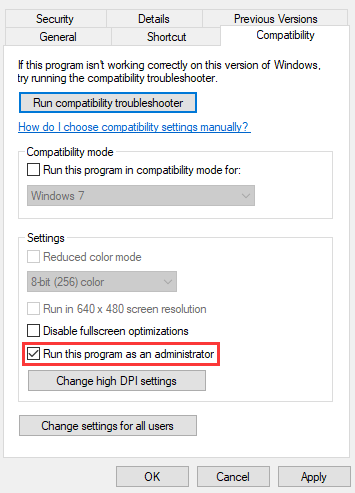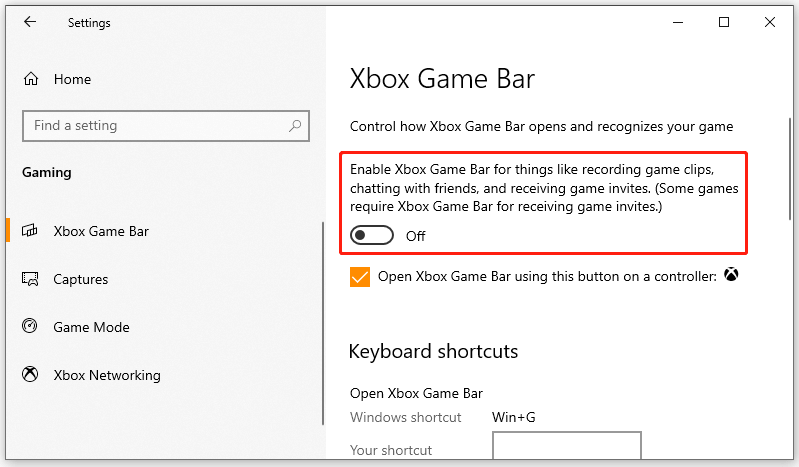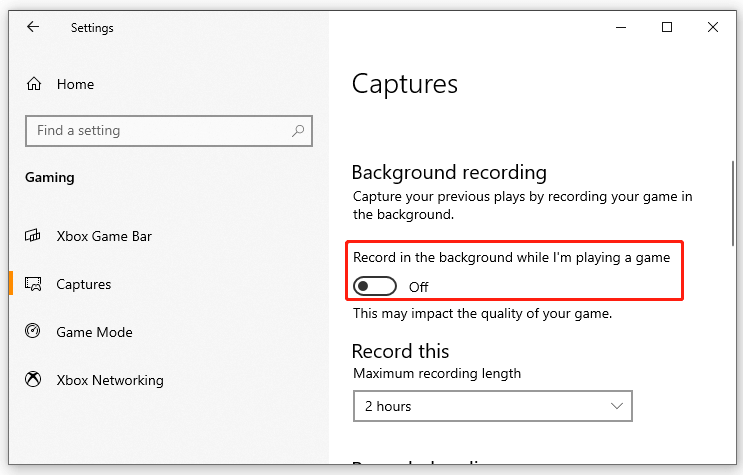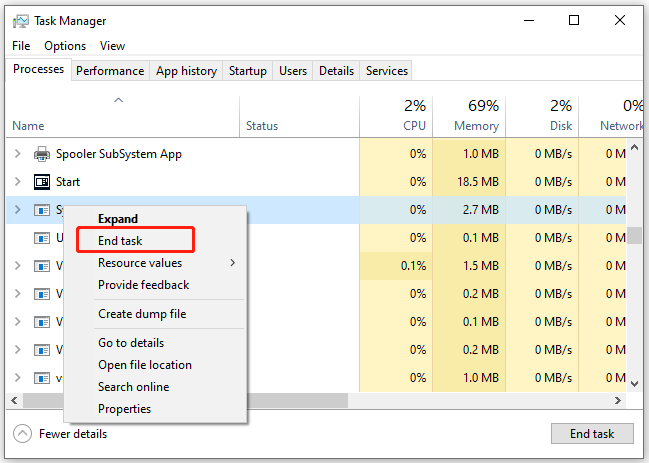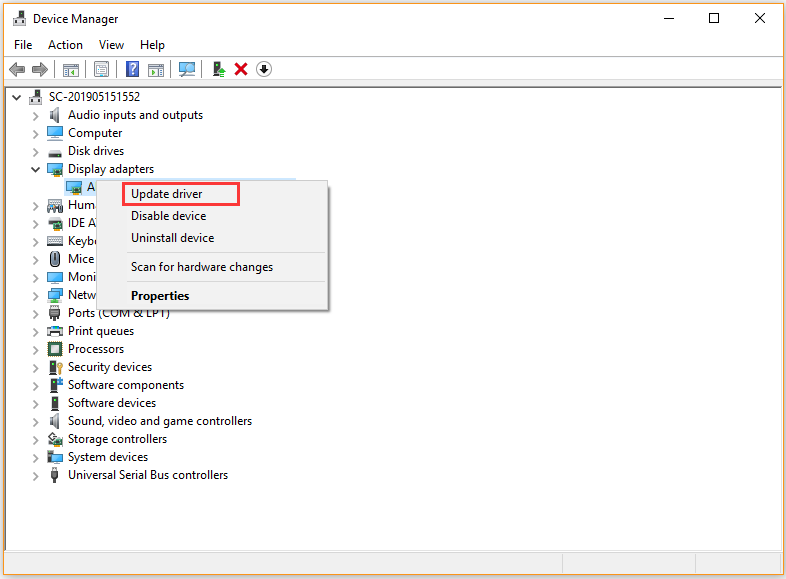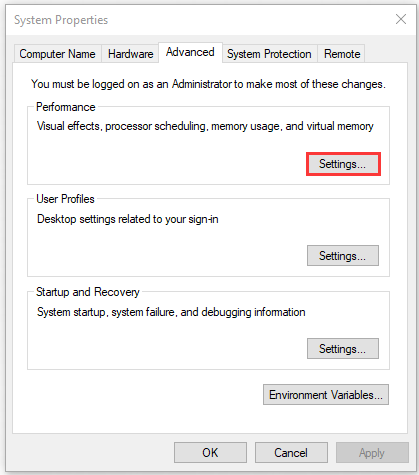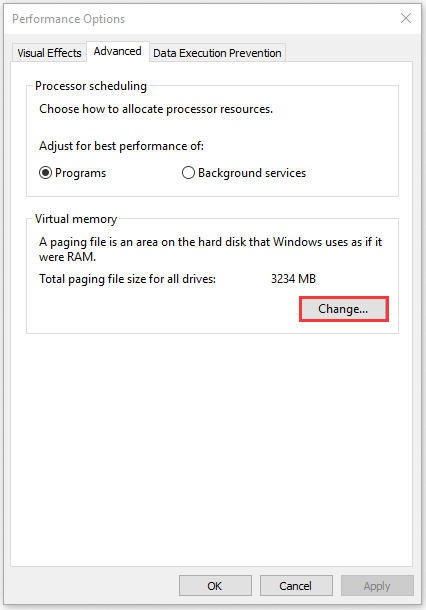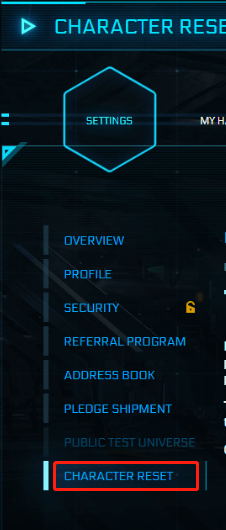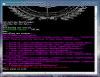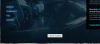Ошибка установщика обычно возникает, когда затронутые пользователи пытаются войти в PTU (Public Test Universe). Другие пользователи сообщают, что проблема возникает каждый раз, когда они пытаются запустить игру.
Ошибка установщика Star Citizen
Как оказалось, существует несколько разных причин, которые могут вызвать ошибку установщика в Star Citizen:
- Поврежденные данные в папке USER. Одним из наиболее частых случаев, вызывающих эту проблему, является повреждение файла определенного типа, связанного с учетной записью USER Start Citizen. В этом случае вы сможете решить проблему, перейдя к месту вручную и очистив содержимое папки USER.
- Несовместимый лаунчер — если вы установили хромой по частям, есть вероятность, что вы на самом деле используете не ту пусковую установку. Хорошее правило для предотвращения этих проблем — устанавливать все, что связано со Star Citizen, в одну папку и всегда проверять, что вы используете последнюю версию программы запуска игр.
- Поврежденные папки APPDATA — если вы используете чрезмерно защитный пакет безопасности с тенденцией помещать файлы в карантин или у вас возникли неожиданные прерывания при установке основной игры или обновления, возможно, вы имеете дело с поврежденными папками RSI или RSILauncher. Чтобы решить эту проблему, вам нужно будет вручную перейти к их местоположению и удалить две папки.
- Файлы игры разбросаны по разным папкам. Если ваша игра установлена повсюду, скорее всего, ошибка возникает из-за недопонимания между игровыми модулями. В этом случае вы сможете решить проблему, удалив все, а затем переустановив все обычным образом в той же папке.
- Логическая ошибка на SSD-накопителе. Если вы используете выделенный SSD-накопитель для хранения игр и испортили предыдущую установку Star Citizen, возможно, вы столкнулись с остаточной логической ошибкой, которая не позволяет завершить любую другую установку. В этом случае единственное жизнеспособное решение — отформатировать текущий SSD-диск и повторить установку с нуля.
Метод 1: удаление папки USER
Как оказалось, многим затронутым пользователям, которые также столкнулись с этой проблемой, удалось решить проблему, открыв папку с игрой (Robert’s Space Industries) и удалив папку USER. Подтверждено, что эта операция работает с большинством проблем с целостностью файлов, которые могут вызвать ошибку установщика Star Citizen.
Если вы считаете, что этот сценарий применим, следуйте приведенным ниже инструкциям, чтобы очистить временные файлы, связанные с вашей учетной записью, и устранить ошибку внутри Star Citizen:
- Прежде всего, начните с того, что убедитесь, что Star Citizen (игра + программа запуска) полностью закрыта и никакие связанные процессы не выполняются в фоновом режиме.
- Откройте проводник и перейдите в папку, в которую вы установили Star Citizen. Если вы не установили его в произвольном месте, вы сможете исправить это здесь: C: Program Files Roberts Space Industries StarCitizen
- Как только вы окажетесь в нужном месте, дважды щелкните папку USER, чтобы получить доступ к ее содержимому.
- После того, как вы наконец окажетесь внутри, нажмите Ctrl + A, чтобы выделить все внутри, затем щелкните правой кнопкой мыши выбранный элемент и нажмите Удалить в появившемся контекстном меню.Удаление папки USER из Start Citizen
- После удаления папки USER очистите содержимое корзины.
- Запустите игру еще раз и выполните процедуру входа в систему в соответствии с инструкциями. Затем установите обновление в соответствии с инструкциями и посмотрите, завершится ли операция, не увидев той же ошибки установщика.Установка обновления
Если вы по-прежнему сталкиваетесь с той же ошибкой установщика, перейдите к следующему потенциальному исправлению ниже.
Метод 2: Использование НОВОЙ пусковой установки
Некоторым затронутым пользователям удалось решить эту проблему, используя новейшую версию программы запуска и убедившись, что она перемещается в непосредственной близости от файлов других игр.
Как оказалось, эта проблема может возникнуть, если вы используете программу запуска, несовместимую с текущей версией игры Star Citizen, или в случае, если файл программы запуска, который вы используете, хранится отдельно от игры.
Если этот сценарий применим, вы сможете решить проблему, загрузка последней версии программы запуска игр и установить его в том же месте, что и основные файлы игры.
Примечание. Перед тем, как инициировать эту процедуру, убедитесь, что игра полностью закрыта, и никакие связанные процессы не выполняются в фоновом режиме.
Скачивание последней версии программы запуска Start Citizen
После завершения установки запустите игру еще раз, установите все ожидающие обновления и посмотрите, сохраняется ли та же проблема.
В случае повторения той же проблемы перейдите к следующему потенциальному исправлению ниже.
Метод 3: удаление папок RSILauncher и RSI из% APPDATA%
Как оказалось, эта проблема также может возникать в тех случаях, когда проблема на самом деле вызвана одной или двумя временными папками, которые создает установщик игры при обработке обновления. При определенных обстоятельствах эти папки могут быть повреждены и эффективно помешать программе запуска игры обновить вашу версию игры с помощью любых новых ожидающих обновлений.
Несколько затронутых пользователей подтвердили, что эта операция была единственным, что наконец позволило им завершить отложенное обновление и сыграть в игру, не увидев ошибки установщика.
Если вы не знаете, как удалить папки RSILauncher и RSI из папки Appdata, следуйте инструкциям ниже:
- Нажмите клавишу Windows + R, чтобы открыть диалоговое окно «Выполнить». Затем введите «% appdata%» в текстовое поле и нажмите Enter, чтобы открыть папку AppData.Открытие папки AppData
Примечание. Помните, что по умолчанию эта папка скрыта. Если вы хотите получить доступ к местоположению вручную (через проводник), вам нужно перейти в Просмотр и установить флажок, связанный со скрытыми элементами, чтобы сделать папку видимой.
Выбран параметр Просмотр скрытых элементов
- Как только вы окажетесь в папке AppData, прокрутите список элементов вниз и найдите папки с именами rsilauncher и RSI. Как только вы их увидите, щелкните правой кнопкой мыши по каждому из них и выберите «Удалить» в контекстном меню, чтобы избавиться от них.
- После безопасного удаления двух папок запустите игру еще раз, попробуйте выполнить обновление и посмотрите, завершится ли операция на этот раз.
Если операция по-прежнему прерывается из-за той же ошибки установщика, перейдите к следующему потенциальному исправлению ниже.
Метод 4: переустановка игры в другом месте
Если вы пытаетесь устранить эту проблему, и ни одна из вышеперечисленных проблем не сработала, вам также следует попробовать переустановить игру в другом месте (отличном от патча по умолчанию) и убедиться, что у вас достаточно свободного места (более 60 ГБ ).
Несколько затронутых пользователей, которые ранее сталкивались с той же проблемой, подтвердили, что переустановка в другом месте наконец позволила им обойти ошибку установщика. Официального объяснения того, почему это эффективно, нет, но некоторые затронутые пользователи подозревают, что этот метод обходит ключ реестра с жестким кодированием, который на самом деле создает ошибку.
Если этот сценарий может быть применим, следуйте приведенным ниже инструкциям, чтобы переустановить игру обычным образом в другом месте:
- Нажмите клавишу Windows + R, чтобы открыть диалоговое окно «Выполнить». Затем введите appwiz.cpl и нажмите Enter, чтобы открыть меню «Программы и файлы».Введите appwiz.cpl и нажмите Enter, чтобы открыть список установленных программ.
- Зайдя в меню «Программы и компоненты», прокрутите список установленных приложений и найдите в списке параметров запись, связанную со Star Citizen.
- Когда вы его увидите, щелкните его правой кнопкой мыши и выберите «Удалить» из только что подготовленного контекстного меню.Удаление Star Citizen
- Когда вы перейдете к экрану удаления, следуйте инструкциям на экране, чтобы завершить удаление.
- После завершения операции перезагрузите компьютер и дождитесь завершения следующего запуска.
- Как только ваш компьютер загрузится, посетите официальная страница загрузки RSI и загрузите тот же пакет, который вы установили ранее.Скачивание последней версии RSI
- После завершения установки запустите игру, установите ожидающие обновления и посмотрите, решена ли проблема.
Если вы все еще сталкиваетесь с ошибкой установщика и установили игру на выделенный SSD, следуйте следующему методу ниже.
Метод 5: форматирование SDD (если применимо)
Если вы используете нестандартный SSD-накопитель исключительно для хранения папок с установкой игры, вы можете решить проблему, переформатировав текущий SSD. Это может показаться ненужным, но эффективность этого потенциального исправления была подтверждена несколькими разными пользователями, которые ранее видели ошибку установки.
Некоторые пользователи, которым удалось решить эту проблему, сообщают, что эта проблема на самом деле была вызвана логическими ошибками определенного типа, вызванными некоторыми обновлениями игры.
Если вы не захотите переустановить игру на другой диск, единственное задокументированное исправление, которое, как подтверждено, решает проблему, — это форматирование вашего игрового SSD.
Примечание. Если у вас есть какие-либо конфиденциальные данные, сохраненные игры и другие данные, которые вы не хотите терять, заранее сделайте резервную копию диска, прежде чем приступить к описанной ниже процедуре.
Если вы готовы отформатировать свой SSD (как дополнительный диск) в попытке исправить ошибку установщика в Start Citizen, следуйте инструкциям ниже:
- Нажмите клавишу Windows + R, чтобы открыть диалоговое окно «Выполнить». Затем введите diskmgmt.msc в текстовое поле и нажмите Enter, чтобы открыть инструмент управления дисками.Диалог запуска: diskmgmt.msc
- Как только вы окажетесь на экране «Управление дисками», используйте меню слева, чтобы щелкнуть правой кнопкой мыши SSD-диск, который вы пытаетесь отформатировать, и выберите «Форматировать» во вновь появившемся контекстном меню.Форматирование SSD
- Когда вы дойдете до окна «Формат», установите то же имя тома, сохраните ту же файловую систему и установите для размера единицы размещения значение по умолчанию. Когда вы будете готовы начать процесс, нажмите ОК и подтвердите в последнем запросе.Пересылка SSD
Примечание. Если вы хотите значительно ускорить процесс, установите флажок «Выполнить быстро».
- Дождитесь завершения операции, затем установите игру еще раз и посмотрите, решена ли проблема.
Star Citizen — популярная многопользовательская игра, разработанная Cloud Imperium Games. Она привлекла так много игроков по всему миру, и эта игра по исследованию космоса беспрепятственна и гарантирует игрокам 100% удовольствие. Размер файла Star Citizen имеет смысл, поскольку в этой игре есть галактики, которые нужно исследовать и использовать. Но, как и во многих онлайн-ошибках, в Star Citizen тоже есть ошибки. Когда вы пытаетесь установить, обновить или загрузить игру, вы можете столкнуться с ошибкой установщика Star Citizen на ПК с Windows 10. Иногда эта ошибка может сопровождаться подсказкой с сообщением «Произошла ошибка в процессе установки». Некоторые пользователи также сообщают, что эта ошибка возникает при попытке войти в PTU (вселенная публичного тестирования). Тем не менее, существует гораздо больше причин, которые вызывают ошибку установщика Star Citizen в Windows 10. Продолжайте читать это руководство, чтобы исправить проблему с журналами проверки ошибок установщика Star Citizen с помощью некоторых эффективных шагов по устранению неполадок.
Проанализировав несколько отчетов и онлайн-площадок, мы собрали список причин, вызывающих ошибку установки Star Citizen. Проанализируйте их глубже, и вы получите представление об устранении проблемы, выполнив соответствующие решения.
-
Поврежденные данные в папке USER являются распространенной причиной, вызывающей обсуждаемую проблему.
- Сверхзащитный антивирусный пакет и компоненты брандмауэра помещают ваши файлы в карантин, и вы не можете устанавливать или загружать какие-либо обновления игры на свой ПК с Windows 10.
- Вы используете несовместимую программу запуска игр, а в некоторых случаях вы используете не ту программу запуска.
- Если файлы Star Citizen распространяются в виде нескольких компонентов повсюду на вашем компьютере, внутри игровых модулей может возникнуть большое недопонимание.
- Если вы используете выделенный SSD для установки всех игр на свой ПК, иногда поврежденный компонент на SSD может привести к проблемам с журналами проверки ошибок установщика Star Citizen.
- На вашем ПК с Windows 10 недостаточно места для установки игры. Вы должны очистить ненужные файлы и управлять хранилищем, чтобы установить Star Citizen, поскольку для этого требуется большой размер на вашем диске.
- Графические драйверы на вашем компьютере несовместимы или устарели.
- Вы используете устаревшую версию операционной системы и, следовательно, требования игры не выполняются. Как исправить ошибку установщика Star Citizen Windows 10
Вот несколько распространенных идей по устранению неполадок, которые помогут вам исправить ошибку установщика Star Citizen в Windows 10.
Метод 1: основные методы устранения неполадок
Следуйте этим основным методам устранения неполадок, чтобы решить указанную проблему.
1. Перезагрузите компьютер
Общий способ исправить все временные сбои, связанные со Star Citizen, — перезагрузить компьютер. Вы можете перезагрузить компьютер, выполнив следующие действия.
1. Войдите в меню Windows Power User, одновременно нажав клавиши Windows + X.
2. Теперь нажмите «Выключить или выйти».
3. Наконец, нажмите «Перезагрузить».
2. Обеспечьте стабильное сетевое соединение
Нестабильное и неадекватное подключение к Интернету приводит к проблемам с журналами проверки ошибок установщика Star Citizen, а также, если между вашим маршрутизатором и ПК есть какие-либо препятствия или помехи, они могут мешать беспроводному сигналу и вызывать проблемы со стабильностью. Попробуйте запустить тест скорости, чтобы проверить скорость сети вашего компьютера.
Если вы предполагаете, что возникла проблема с нестабильностью, ознакомьтесь с нашим руководством «Устранение неполадок с сетевым подключением в Windows 10», чтобы исправить то же самое.
3. Закройте фоновые процессы
Несколько пользователей подтвердили, что журналы проверки ошибок установщика Star Citizen можно устранить, закрыв все фоновые программы и приложения, работающие на ПК с Windows 10. Чтобы сделать то же самое, выполните шаги в нашем руководстве «Как завершить задачу в Windows 10» и действуйте в соответствии с инструкциями.
После того, как вы закрыли все фоновые процессы, проверьте, удалось ли вам исправить ошибку установки Star Citizen.
Способ 2: Запустите установщик от имени администратора
Если у Star Citizen нет необходимых прав администратора, некоторые важные функции игры будут ограничены, что приведет к ошибке установки Star Citizen всякий раз, когда вы открываете игру или устанавливаете какие-либо обновления. Следуйте приведенным ниже инструкциям, чтобы запустить игру от имени администратора.
1. Щелкните правой кнопкой мыши ярлык Star Citizen на рабочем столе или перейдите в каталог установки и щелкните его правой кнопкой мыши. Затем выберите параметр «Свойства».
2. Теперь перейдите на вкладку «Совместимость» и нажмите «Запустить эту программу от имени администратора».
3. Наконец, нажмите «Применить» и «ОК», чтобы сохранить изменения. Проверьте, не устранена ли проблема с установщиком Star Citizen.
Способ 3: управление хранилищем для установки Star Citizen
Если на вашем компьютере нет места для установки Star Citizen, вы столкнетесь с проблемой установки Star Citizen. Игра занимает более 15 ГБ места на вашем диске, и если вы все еще хотите обновить игру, она займет еще немного места. Итак, на жестком диске будет израсходовано почти 100 Гб места, если установить игру и пользоваться ею долгое время. Итак, в качестве первого шага в процессе устранения неполадок проверьте, достаточно ли места на вашем компьютере, особенно на диске, на который вы устанавливаете игру. Немногие пользователи сообщили, что очистка дискового пространства на компьютере помогла им разобраться с ошибкой установки Star Citizen. Это позволит вашему компьютеру устанавливать новые файлы, когда это необходимо, что поможет вам решить проблему. Следуйте нашему руководству «10 способов освободить место на жестком диске в Windows», которое поможет вам очистить все ненужные файлы на ПК с Windows 10.
Способ 4: удалить папку USER
Многие пользователи сообщают, что ошибку установщика Star Citizen в Windows 10 можно исправить, удалив папку USER в файловом менеджере. Это устраняет большинство проблем с целостностью в игре, и если вы предполагаете, что этот сценарий относится к вам, следуйте приведенным ниже инструкциям, чтобы сделать то же самое.
1. Во-первых, закройте все фоновые процессы.
2. Затем одновременно нажмите клавиши Windows + E, чтобы открыть проводник.
3. Перейдите в каталог установки Star Citizen, как показано ниже:
D:RSI LauncherStarCitizen LIVE
Примечание. Указанный выше путь к каталогу установки может быть разным для всех пользователей. Вы можете перейти на конкретный локальный диск (например, C или D), на котором вы сохранили файлы.
4. Затем прокрутите вниз и дважды щелкните папку USER.
5. Выберите все файлы в папке USER, нажав одновременно клавиши Ctrl + A и нажав кнопку Удалить.
6. Затем перейдите в корзину и очистите там все удаленные файлы.
7. Наконец, запустите игру и завершите процесс входа в систему. Проверьте, не сталкиваетесь ли вы снова с проблемой установки Star Citizen.
Способ 5: использовать новую программу запуска
Многие затронутые пользователи решили проблему, используя новую программу запуска, чтобы устранить все проблемы несовместимости. Итак, если вы предполагаете, что ваш лаунчер несовместим с текущей версией игры, выполните следующие шаги, чтобы исправить то же самое.
Примечание. Перед установкой игры обязательно закройте все фоновые процессы, связанные с игрой.
1. Скачайте лаунчер Star Citizen с официального сайта
Примечание. Убедитесь, что файл запуска игры установлен в том же месте, где вы установили игру.
2. После установки игры на ПК перезапустите игру, установите все обновления и проверьте, не возникает ли проблема снова.
Способ 6: удалить RSILauncher из AppData
Иногда проблема возникает из-за некоторых временных поврежденных папок на вашем ПК с Windows 10. Когда вы устанавливаете игру, программа установки создает файл обновления в проводнике. В некоторых редких случаях эти папки могут быть повреждены и препятствовать запуску обновлений игрой. Если вы не знаете, как удалить папки RSILauncher и RSI с вашего ПК, выполните следующие действия.
1. Нажмите клавиши Windows + E вместе, чтобы открыть проводник.
2. Теперь перейдите к следующим путям местоположения один за другим.
C:UsersUSERNAMEAppDataLocal C:UsersUSERNAMEAppDataRoaming
Примечание. Убедитесь, что вы установили флажок «Скрытые элементы» на вкладке «Вид», чтобы просмотреть папку AppData.
3. Теперь найдите папки rsilauncher и RSI, щелкните их правой кнопкой мыши и выберите параметр «Удалить».
4. После того, как вы удалили эти папки, перезапустите игру, чтобы проверить, можете ли вы обновить игру без журналов проверки ошибок установщика Star Citizen.
Способ 7: переименовать файл hosts
Любые неправильные записи RSI в файле hosts могут вызвать ошибку установки Star Citizen. Вы можете решить эту проблему, удалив неправильные записи RSI из файла hosts, как указано ниже.
1. Нажмите клавиши Windows + E вместе, чтобы открыть проводник.
2. Теперь перейдите на вкладку «Вид» и установите флажок «Скрытые элементы» в разделе «Показать/скрыть».
3. Теперь скопируйте и вставьте следующий путь в путь навигации Проводника. Здесь щелкните поле «Расширения имени файла» на вкладке «Вид», как показано на рисунке.
C:WindowsSystem32driversetc
4. Теперь выберите и щелкните правой кнопкой мыши файл хоста и выберите параметр «Переименовать», как показано на рисунке. Переименуйте файл как hosts.old.
5. Теперь файл hosts с некорректными записями будет игнорироваться, и в следующий раз при запуске обновлений игры вы не столкнетесь с ошибкой установки Star Citizen.
Способ 8: обновить Windows
Если на вашем ПК с Windows 10 есть какие-либо ошибки, которые приводят к ошибке установщика Star Citizen Windows 10, вы можете решить эту проблему, обновив операционную систему Windows 10. Если вы не знаете, как обновить компьютер с Windows 10, следуйте нашему руководству «Как загрузить и установить последнее обновление Windows 10» и действуйте в соответствии с инструкциями.
После обновления операционной системы Windows проверьте, устранена ли ошибка установщика Star Citizen Windows 10.
Способ 9: обновить графические драйверы
Star Citizen — это графическая игра, и для непрерывного игрового процесса все графические драйверы на вашем ПК должны быть совместимы и иметь последнюю версию. Если драйверы устарели или неисправны, вам необходимо обновить их все. Все новейшие обновления драйверов выпускаются с соответствующих официальных сайтов, или вы можете обновить их вручную. Ознакомьтесь с нашим руководством 4 способа обновления графических драйверов в Windows 10, чтобы обновить все драйверы и проверить, можете ли вы установить обновления игры.
Способ 10: переустановите графические драйверы
Если вы все еще сталкиваетесь с ошибками установщика Star Citizen, проверьте журналы после обновления графических драйверов, затем переустановите драйверы устройств, чтобы устранить любые проблемы несовместимости. Существует так много способов переустановить драйверы в Windows. Тем не менее, если вы не знаете, как это реализовать, ознакомьтесь с нашим руководством «Как удалить и переустановить драйверы в Windows 10» и выполните то же самое.
После переустановки драйверов графического процессора проверьте, разрешены ли журналы проверки ошибок установщика Star Citizen.
Метод 11: откат обновлений графического драйвера
Если текущая версия графических драйверов несовместима с вашей игрой, то нет смысла их обновлять или переустанавливать. Все, что вам нужно сделать, это откатить драйверы до предыдущей версии, следуя нашему руководству Как откатить драйверы в Windows 10.
Теперь проверьте, устранена ли ошибка установки Star Citizen.
Способ 12: изменить настройки брандмауэра Защитника Windows
Ваш компьютер будет подвергаться ошибке установщика Star Citizen Windows 10 из-за чрезмерно защитного набора брандмауэров на ПК с Windows 10. Чтобы решить эту проблему, вы можете либо добавить новое правило для своей игры, внести игру в белый список, либо в качестве последнего исправления временно отключить брандмауэр.
Вариант I: Белый список Star Citizen
Чтобы включить Star Citizen в брандмауэре Защитника Windows, следуйте инструкциям в нашем руководстве Разрешить или заблокировать приложения через брандмауэр Windows.
Вариант II: отключить брандмауэр Защитника Windows (не рекомендуется)
Если вам не помогает добавление игры в белый список, ознакомьтесь с нашим руководством «Как отключить брандмауэр Windows 10».
Вариант III: создать новое правило в брандмауэре
1. Нажмите клавишу Windows и введите Брандмауэр Защитника Windows, затем нажмите «Запуск от имени администратора».
2. На левой панели выберите параметр Правила для входящих подключений.
3. Перейдите на правую панель и выберите Новое правило… как показано на рисунке.
4. Затем убедитесь, что вы выбрали опцию «Программа» в разделе «Какой тип правила вы хотите создать?». меню и выберите «Далее>», как показано на рисунке.
5. Теперь нажмите кнопку Обзор… рядом с Путь к этой программе: как показано.
6. Теперь перейдите по пути C:Program Files (x86)Star Citizen и дважды щелкните установочный файл. Здесь нажмите на кнопку Открыть.
7. Здесь нажмите «Далее» > в окне «Мастер создания правила для нового входящего подключения», как показано на рисунке.
8. Затем нажмите Разрешить подключение и выберите Далее >, как показано.
9. Убедитесь, что нажаты поля «Домен», «Частный», «Общий», и выберите параметр «Далее >».
10. Наконец, назовите новое правило и нажмите «Готово».
Проверьте, исправили ли вы ошибку установки Star Citizen или нет.
Способ 13: временно отключить антивирус (если применимо)
Как и в случае с брандмауэром, отключите антивирусную программу на своем компьютере, чтобы устранить проблему с журналами проверки ошибок установщика Star Citizen в вашей игре. Если на вашем компьютере есть угрозы вредоносных программ или файлов. Временно отключите сверхзащитную антивирусную программу, как указано в нашем руководстве «Как временно отключить антивирус в Windows 10».
Если вы можете установить обновления игры после отключения антивирусной программы на компьютере, рекомендуется полностью удалить программу с вашего ПК. Если вы хотите это сделать, следуйте нашему руководству по принудительному удалению программ, которые не удаляются в Windows 10.
Способ 14: переустановите игру в другом месте
Если вы не можете устранить неполадки в журналах проверки ошибок установщика Star Citizen после применения всех вышеперечисленных методов, вы можете переустановить игру в другом месте, где у вас достаточно места (более 60 ГБ). Многие пользователи подтвердили, что переустановка игры помогла им решить проблему с ошибкой установщика Star Citizen в Windows 10. Хотя нет очевидной причины, по которой это потенциальное исправление, следуйте этому обычному исправлению, чтобы решить проблему.
1. Нажмите одновременно клавиши Windows + I, чтобы открыть настройки Windows.
2. Теперь нажмите «Настройки приложений».
3. Теперь найдите и нажмите Star Citizen и выберите вариант «Удалить».
4. Теперь подтвердите приглашение, если оно есть, и перезагрузите компьютер после удаления Star Citizen.
5. Затем посетите официальную страницу загрузки RSI и нажмите кнопку ПОЛУЧИТЬ ВСЮ ИНФОРМАЦИЮ О ПОСЛЕДНЕЙ ЗАГРУЗКЕ. Затем следуйте инструкциям на экране, чтобы установить пакет на свой компьютер.
После того, как вы установили игру, вы больше не столкнетесь с ошибкой. Тем не менее, если вы столкнулись с тем же, возможно, вы установили игру на свой выделенный SSD. В этом случае вам необходимо отформатировать SSD, как указано в следующем методе.
Способ 15: форматирование SDD (не рекомендуется)
В случае, если вы используете SSD для установки игр на ПК с Windows 10, нет смысла следовать перечисленным методам устранения неполадок. В этом случае вам нужно полностью отформатировать SSD, чтобы решить проблему. Это может показаться ненужным, но это эффективный способ исправить ошибку установки на вашем компьютере. Несколько пользователей подтвердили, что этот метод полезен, и вы можете отформатировать свой SSD, следуя нашему руководству Как отформатировать диск или диск в Windows 10. Кроме того, если у вас есть какие-либо важные данные, сохраненные игры и другие личные вещи на вашем SSD, вы должны сделать резервную копию всех из них заранее, прежде чем форматировать диск. Этот процесс удалит данные и всю другую информацию на SSD.
***
Мы надеемся, что это руководство было полезным, и вы смогли исправить ошибку установщика Star Citizen на своем ПК с Windows 10. Дайте нам знать, какой метод работал для вас лучше всего. Кроме того, если у вас есть какие-либо вопросы/предложения относительно этой статьи, не стесняйтесь оставлять их в разделе комментариев.
A lot of players encounter the Star Citizen crash on launch issue when loading into the game. What causes Star Citizen crashing? How to fix it? Now, let’s explore these answers together with MiniTool.
Star Citizen is a widely popular multiplayer trading and combat simulation game developed by Cloud Imperium Games. Since its release, this game has attracted a lot of players, but some of them also encountered various issues like Star Citizen error 10002, Star Citizen Installer error, and the one discussed in the post.
What causes Star Citizen crashing? After analyzing many user reports on forums and communities, we find the issue can be triggered by different reasons, including conflicting external devices, outdated device drivers, third-party program interference, incorrect character account, and insufficient virtual memory. To fix the issue, we provide corresponding solutions as follows.
Solution 1. Remove Any External Devices
The first and simplest solution for the Star Citizen crash on launch problem is to disconnect all external devices from your computer, like an external keyboard, printer, and USB drive. This is because your current connected devices may conflict with Star Citizen. If the issue persists after removing the peripheral devices, move down to the following solutions.
Solution 2. Run Star Citizen as Administrator
Another simple solution is to run the game as an administrator. Many users have proven that the Star Citizen crashing problem can be fixed by doing so. Here you may have a try.
Step 1. Right-click the Star Citizen Installer shortcut on your computer and select Properties.
Step 2. In the Properties window, navigate to the Compatibility tab and tick the checkbox next to Run this program as an administrator. Then click on OK to save the change.
Tip: Also, you can directly right-click the executable file of the game and select Run as administrator.
Step 3. Restart your computer and check if the Star Citizen keeps crashing.
Solution 3. Disable Windows 10 Xbox Game Bar
Some users reported that the Star Citizen crashes when using the Xbox gaming overlay. If the feature is enabled on Windows 10, you can try disabling it to fix the issue.
Step 1. Press the Win + I keys to open the Settings app and select Gaming.
Step 2. Select Xbox Game Bar from the left-hand pane, and then toggle off the switch under Enable Xbox Game Bar for things like recording game clips, chatting with friends, and receiving game invites.
Step 3. Select Captures from the left side, and then toggle off the switch under Record in the background while I’m playing a game.
Now, reopen the game and see if Star Citizen crashes on launch.
Solution 4. Close All Unnecessary Background Programs
Sometimes the running third-party application may interfere with the game. Closing these unnecessary programs can give more resources for the game and fix the Star Citizen crash on launch issue.
Step 1. Press Ctrl + Shift + Esc keys to open the Task Manager, and then navigate to the Process tab.
Step 2. Right-click the steamcmd.exe process and select End task. Then repeat this operation to end all other unnecessary programs.
Relaunch the game and check if the Star Citizen crashing on launch issue gets resolved.
Solution 5. Update Your Device Driver
As is well known to us, graphics card plays an important role in playing games. Once the graphics card drivers get corrupted or outdated, you may encounter various issues like Star Citizen crash on launch. So, we recommend you update the GPU driver to the latest version.
Step 1. Press the Win + R key to open the Run dialog box, and then type devmgmt.msc in the box and hit Enter.
Step 2. Expand the Display adapters category, and then right-click the graphics card driver and select Update driver.
Step 3. Then you can select Search automatically for updated driver software option and follow the on-screen prompts to update the driver automatically. Alternatively, you can download the graphics card driver from the manufacturer’s website and install it on your computer.
Once updated, you can check to see if the Star Citizen keeps crashing.
Solution 6. Adjust the Page File Size
According to some user reports, the Star Citizen crashes when the paging file size is very small. Here you can extend the paging files size to give more space for the game. If you are unclear about the steps, here’s a full guide.
Step 1. Press Win + E keys to open the File Explorer, and then right-click This PC entry and select Properties.
Step 2. Click on the Advanced system settings on the left side of the window.
Step 3. Go to the Advanced tab and click on the Settings button under the Performance section.
Step 4. Go to the Advanced tab and click on the Change button in the Virtual memory box.
Step 5. Now, select the drive that you store the game and click on Custom size to set its size to larger. Here you can set the initial size and maximum size based on your demands. Once confirmed, click on OK to save changes.
Now, you can see if the Star Citizen crashes on launch. If the issue still appears, you can refer to the above steps to change the paging file size again.
Solution 7. Reset Your Character Account
Some players resolved the Star Citizen crash on launch problem simply by resetting the character account. This method may seem strange to you, but it’s worth trying.
Step 1. Click here to open the game installer web page and log in to your account.
Step 2. Select Settings from the top toolbar and click on Character Reset from the popped-up menu.
Step 3. Click on Reset-Request to confirm this operation.
Solution 8. Reset or Reinstall Windows 10
If none of the above methods fix the Star Citizen issue, you may have to consider resetting or reinstalling Windows 10. By doing so, the Windows OS will be completely refreshed and the crashing issue should be resolved.
Since the reinstalling will delete all data on the system drive, make sure you back up the important data beforehand. Here’s how:
- How to Factory Reset Windows 10: Full Guide
- Detailed Steps and Instructions to Reinstall Windows 10
A lot of players encounter the Star Citizen crash on launch issue when loading into the game. What causes Star Citizen crashing? How to fix it? Now, let’s explore these answers together with MiniTool.
Star Citizen is a widely popular multiplayer trading and combat simulation game developed by Cloud Imperium Games. Since its release, this game has attracted a lot of players, but some of them also encountered various issues like Star Citizen error 10002, Star Citizen Installer error, and the one discussed in the post.
What causes Star Citizen crashing? After analyzing many user reports on forums and communities, we find the issue can be triggered by different reasons, including conflicting external devices, outdated device drivers, third-party program interference, incorrect character account, and insufficient virtual memory. To fix the issue, we provide corresponding solutions as follows.
Solution 1. Remove Any External Devices
The first and simplest solution for the Star Citizen crash on launch problem is to disconnect all external devices from your computer, like an external keyboard, printer, and USB drive. This is because your current connected devices may conflict with Star Citizen. If the issue persists after removing the peripheral devices, move down to the following solutions.
Solution 2. Run Star Citizen as Administrator
Another simple solution is to run the game as an administrator. Many users have proven that the Star Citizen crashing problem can be fixed by doing so. Here you may have a try.
Step 1. Right-click the Star Citizen Installer shortcut on your computer and select Properties.
Step 2. In the Properties window, navigate to the Compatibility tab and tick the checkbox next to Run this program as an administrator. Then click on OK to save the change.
Tip: Also, you can directly right-click the executable file of the game and select Run as administrator.
Step 3. Restart your computer and check if the Star Citizen keeps crashing.
Solution 3. Disable Windows 10 Xbox Game Bar
Some users reported that the Star Citizen crashes when using the Xbox gaming overlay. If the feature is enabled on Windows 10, you can try disabling it to fix the issue.
Step 1. Press the Win + I keys to open the Settings app and select Gaming.
Step 2. Select Xbox Game Bar from the left-hand pane, and then toggle off the switch under Enable Xbox Game Bar for things like recording game clips, chatting with friends, and receiving game invites.
Step 3. Select Captures from the left side, and then toggle off the switch under Record in the background while I’m playing a game.
Now, reopen the game and see if Star Citizen crashes on launch.
Solution 4. Close All Unnecessary Background Programs
Sometimes the running third-party application may interfere with the game. Closing these unnecessary programs can give more resources for the game and fix the Star Citizen crash on launch issue.
Step 1. Press Ctrl + Shift + Esc keys to open the Task Manager, and then navigate to the Process tab.
Step 2. Right-click the steamcmd.exe process and select End task. Then repeat this operation to end all other unnecessary programs.
Relaunch the game and check if the Star Citizen crashing on launch issue gets resolved.
Solution 5. Update Your Device Driver
As is well known to us, graphics card plays an important role in playing games. Once the graphics card drivers get corrupted or outdated, you may encounter various issues like Star Citizen crash on launch. So, we recommend you update the GPU driver to the latest version.
Step 1. Press the Win + R key to open the Run dialog box, and then type devmgmt.msc in the box and hit Enter.
Step 2. Expand the Display adapters category, and then right-click the graphics card driver and select Update driver.
Step 3. Then you can select Search automatically for updated driver software option and follow the on-screen prompts to update the driver automatically. Alternatively, you can download the graphics card driver from the manufacturer’s website and install it on your computer.
Once updated, you can check to see if the Star Citizen keeps crashing.
Solution 6. Adjust the Page File Size
According to some user reports, the Star Citizen crashes when the paging file size is very small. Here you can extend the paging files size to give more space for the game. If you are unclear about the steps, here’s a full guide.
Step 1. Press Win + E keys to open the File Explorer, and then right-click This PC entry and select Properties.
Step 2. Click on the Advanced system settings on the left side of the window.
Step 3. Go to the Advanced tab and click on the Settings button under the Performance section.
Step 4. Go to the Advanced tab and click on the Change button in the Virtual memory box.
Step 5. Now, select the drive that you store the game and click on Custom size to set its size to larger. Here you can set the initial size and maximum size based on your demands. Once confirmed, click on OK to save changes.
Now, you can see if the Star Citizen crashes on launch. If the issue still appears, you can refer to the above steps to change the paging file size again.
Solution 7. Reset Your Character Account
Some players resolved the Star Citizen crash on launch problem simply by resetting the character account. This method may seem strange to you, but it’s worth trying.
Step 1. Click here to open the game installer web page and log in to your account.
Step 2. Select Settings from the top toolbar and click on Character Reset from the popped-up menu.
Step 3. Click on Reset-Request to confirm this operation.
Solution 8. Reset or Reinstall Windows 10
If none of the above methods fix the Star Citizen issue, you may have to consider resetting or reinstalling Windows 10. By doing so, the Windows OS will be completely refreshed and the crashing issue should be resolved.
Since the reinstalling will delete all data on the system drive, make sure you back up the important data beforehand. Here’s how:
- How to Factory Reset Windows 10: Full Guide
- Detailed Steps and Instructions to Reinstall Windows 10
К сожалению, в играх бывают изъяны: тормоза, низкий FPS, вылеты, зависания, баги и другие мелкие и не очень ошибки. Нередко проблемы начинаются еще до начала игры, когда она не устанавливается, не загружается или даже не скачивается. Да и сам компьютер иногда чудит, и тогда в Star Citizen вместо картинки черный экран, не работает управление, не слышно звук или что-нибудь еще.
Что сделать в первую очередь
- Скачайте и запустите всемирно известный CCleaner (скачать по прямой ссылке) — это программа, которая очистит ваш компьютер от ненужного мусора, в результате чего система станет работать быстрее после первой же перезагрузки;
- Обновите все драйверы в системе с помощью программы Driver Updater (скачать по прямой ссылке) — она просканирует ваш компьютер и обновит все драйверы до актуальной версии за 5 минут;
- Установите Advanced System Optimizer (скачать по прямой ссылке) и включите в ней игровой режим, который завершит бесполезные фоновые процессы во время запуска игр и повысит производительность в игре.
Системные требования Star Citizen
Второе, что стоит сделать при возникновении каких-либо проблем с Star Citizen, это свериться с системными требованиями. По-хорошему делать это нужно еще до покупки, чтобы не пожалеть о потраченных деньгах.
Каждому геймеру следует хотя бы немного разбираться в комплектующих, знать, зачем нужна видеокарта, процессор и другие штуки в системном блоке.
Файлы, драйверы и библиотеки
Практически каждое устройство в компьютере требует набор специального программного обеспечения. Это драйверы, библиотеки и прочие файлы, которые обеспечивают правильную работу компьютера.
Начать стоит с драйверов для видеокарты. Современные графические карты производятся только двумя крупными компаниями — Nvidia и AMD. Выяснив, продукт какой из них крутит кулерами в системном блоке, отправляемся на официальный сайт и загружаем пакет свежих драйверов:
- Скачать драйвер для видеокарты Nvidia GeForce
- Скачать драйвер для видеокарты AMD Radeon

Обязательным условием для успешного функционирования Star Citizen является наличие самых свежих драйверов для всех устройств в системе. Скачайте утилиту Driver Updater, чтобы легко и быстро загрузить последние версии драйверов и установить их одним щелчком мыши:
- загрузите Driver Updater и запустите программу;
- произведите сканирование системы (обычно оно занимает не более пяти минут);
- обновите устаревшие драйверы одним щелчком мыши.

Фоновые процессы всегда влияют на производительность. Вы можете существенно увеличить FPS, очистив ваш ПК от мусорных файлов и включив специальный игровой режим с помощью программы Advanced System Optimizer
- загрузите Advanced System Optimizer и запустите программу;
- произведите сканирование системы (обычно оно занимает не более пяти минут);
- выполните все требуемые действия. Ваша система работает как новая!
Когда с драйверами закончено, можно заняться установкой актуальных библиотек — DirectX и .NET Framework. Они так или иначе используются практически во всех современных играх:
- Скачать DirectX
- Скачать Microsoft .NET Framework 3.5
- Скачать Microsoft .NET Framework 4
Еще одна важная штука — это библиотеки расширения Visual C++, которые также требуются для работы Star Citizen. Ссылок много, так что мы решили сделать отдельный список для них:
- Скачать Microsoft Visual C++ 2005 Service Pack 1
- Скачать Microsoft Visual C++ 2008 (32-бит) (Скачать Service Pack 1)
- Скачать Microsoft Visual C++ 2008 (64-бит) (Скачать Service Pack 1)
- Скачать Microsoft Visual C++ 2010 (32-бит) (Скачать Service Pack 1)
- Скачать Microsoft Visual C++ 2010 (64-бит) (Скачать Service Pack 1)
- Скачать Microsoft Visual C++ 2012 Update 4
- Скачать Microsoft Visual C++ 2013
Если вы дошли до этого места — поздравляем! Наиболее скучная и рутинная часть подготовки компьютера к геймингу завершена. Дальше мы рассмотрим типовые проблемы, возникающие в играх, а также кратко наметим пути их решения.
Star Citizen не скачивается. Долгое скачивание. Решение
Скорость лично вашего интернет-канала не является единственно определяющей скорость загрузки. Если раздающий сервер работает на скорости, скажем, 5 Мб в секунду, то ваши 100 Мб делу не помогут.
Если Star Citizen совсем не скачивается, то это может происходить сразу по куче причин: неправильно настроен роутер, проблемы на стороне провайдера, кот погрыз кабель или, в конце-концов, упавший сервер на стороне сервиса, откуда скачивается игра.
Star Citizen не устанавливается. Прекращена установка. Решение
Перед тем, как начать установку Star Citizen, нужно еще раз обязательно проверить, какой объем она занимает на диске. Если же проблема с наличием свободного места на диске исключена, то следует провести диагностику диска. Возможно, в нем уже накопилось много «битых» секторов, и он банально неисправен?
В Windows есть стандартные средства проверки состояния HDD- и SSD-накопителей, но лучше всего воспользоваться специализированными программами.
Но нельзя также исключать и вероятность того, что из-за обрыва соединения загрузка прошла неудачно, такое тоже бывает. А если устанавливаете Star Citizen с диска, то стоит поглядеть, нет ли на носителе царапин и чужеродных веществ!
Star Citizen не запускается. Ошибка при запуске. Решение
Star Citizen установилась, но попросту отказывается работать. Как быть?
Выдает ли Star Citizen какую-нибудь ошибку после вылета? Если да, то какой у нее текст? Возможно, она не поддерживает вашу видеокарту или какое-то другое оборудование? Или ей не хватает оперативной памяти?
Помните, что разработчики сами заинтересованы в том, чтобы встроить в игры систему описания ошибки при сбое. Им это нужно, чтобы понять, почему их проект не запускается при тестировании.
Обязательно запишите текст ошибки. Если вы не владеете иностранным языком, то обратитесь на официальный форум разработчиков Star Citizen. Также будет полезно заглянуть в крупные игровые сообщества и, конечно, в наш FAQ.
Если Star Citizen не запускается, мы рекомендуем вам попробовать отключить ваш антивирус или поставить игру в исключения антивируса, а также еще раз проверить соответствие системным требованиям и если что-то из вашей сборки не соответствует, то по возможности улучшить свой ПК, докупив более мощные комплектующие.
В Star Citizen черный экран, белый экран, цветной экран. Решение
Проблемы с экранами разных цветов можно условно разделить на 2 категории.
Во-первых, они часто связаны с использованием сразу двух видеокарт. Например, если ваша материнская плата имеет встроенную видеокарту, но играете вы на дискретной, то Star Citizen может в первый раз запускаться на встроенной, при этом самой игры вы не увидите, ведь монитор подключен к дискретной видеокарте.
Во-вторых, цветные экраны бывают при проблемах с выводом изображения на экран. Это может происходить по разным причинам. Например, Star Citizen не может наладить работу через устаревший драйвер или не поддерживает видеокарту. Также черный/белый экран может выводиться при работе на разрешениях, которые не поддерживаются игрой.
Star Citizen вылетает. В определенный или случайный момент. Решение
Играете вы себе, играете и тут — бац! — все гаснет, и вот уже перед вами рабочий стол без какого-либо намека на игру. Почему так происходит? Для решения проблемы стоит попробовать разобраться, какой характер имеет проблема.
Если вылет происходит в случайный момент времени без какой-то закономерности, то с вероятностью в 99% можно сказать, что это ошибка самой игры. В таком случае исправить что-то очень трудно, и лучше всего просто отложить Star Citizen в сторону и дождаться патча.
Однако если вы точно знаете, в какие моменты происходит вылет, то можно и продолжить игру, избегая ситуаций, которые провоцируют сбой.
Однако если вы точно знаете, в какие моменты происходит вылет, то можно и продолжить игру, избегая ситуаций, которые провоцируют сбой. Кроме того, можно скачать сохранение Star Citizen в нашем файловом архиве и обойти место вылета.
Star Citizen зависает. Картинка застывает. Решение
Ситуация примерно такая же, как и с вылетами: многие зависания напрямую связаны с самой игрой, а вернее с ошибкой разработчика при ее создании. Впрочем, нередко застывшая картинка может стать отправной точкой для расследования плачевного состояния видеокарты или процессора.Так что если картинка в Star Citizen застывает, то воспользуйтесь программами для вывода статистики по загрузке комплектующих. Быть может, ваша видеокарта уже давно исчерпала свой рабочий ресурс или процессор греется до опасных температур?Проверить загрузку и температуры для видеокарты и процессоров проще всего в программе MSI Afterburner. При желании можно даже выводить эти и многие другие параметры поверх картинки Star Citizen.Какие температуры опасны? Процессоры и видеокарты имеют разные рабочие температуры. У видеокарт они обычно составляют 60-80 градусов по Цельсию. У процессоров немного ниже — 40-70 градусов. Если температура процессора выше, то следует проверить состояние термопасты. Возможно, она уже высохла и требует замены.Если греется видеокарта, то стоит воспользоваться драйвером или официальной утилитой от производителя. Нужно увеличить количество оборотов кулеров и проверить, снизится ли рабочая температура.
Star Citizen тормозит. Низкий FPS. Просадки частоты кадров. Решение
При тормозах и низкой частоте кадров в Star Citizen первым делом стоит снизить настройки графики. Разумеется, их много, поэтому прежде чем снижать все подряд, стоит узнать, как именно те или иные настройки влияют на производительность.Разрешение экрана. Если кратко, то это количество точек, из которого складывается картинка игры. Чем больше разрешение, тем выше нагрузка на видеокарту. Впрочем, повышение нагрузки незначительное, поэтому снижать разрешение экрана следует только в самую последнюю очередь, когда все остальное уже не помогает.Качество текстур. Как правило, этот параметр определяет разрешение файлов текстур. Снизить качество текстур следует в случае если видеокарта обладает небольшим запасом видеопамяти (меньше 4 ГБ) или если используется очень старый жесткий диск, скорость оборотов шпинделя у которого меньше 7200.Качество моделей (иногда просто детализация). Эта настройка определяет, какой набор 3D-моделей будет использоваться в игре. Чем выше качество, тем больше полигонов. Соответственно, высокополигональные модели требуют большей вычислительной мощности видекарты (не путать с объемом видеопамяти!), а значит снижать этот параметр следует на видеокартах с низкой частотой ядра или памяти.Тени. Бывают реализованы по-разному. В одних играх тени создаются динамически, то есть они просчитываются в реальном времени в каждую секунду игры. Такие динамические тени загружают и процессор, и видеокарту. В целях оптимизации разработчики часто отказываются от полноценного рендера и добавляют в игру пре-рендер теней. Они статичные, потому как по сути это просто текстуры, накладывающиеся поверх основных текстур, а значит загружают они память, а не ядро видеокарты.Нередко разработчики добавляют дополнительные настройки, связанные с тенями:
- Разрешение теней — определяет, насколько детальной будет тень, отбрасываемая объектом. Если в игре динамические тени, то загружает ядро видеокарты, а если используется заранее созданный рендер, то «ест» видеопамять.
- Мягкие тени — сглаживание неровностей на самих тенях, обычно эта опция дается вместе с динамическими тенями. Вне зависимости от типа теней нагружает видеокарту в реальном времени.
Сглаживание. Позволяет избавиться от некрасивых углов на краях объектов за счет использования специального алгоритма, суть которого обычно сводится к тому, чтобы генерировать сразу несколько изображений и сопоставлять их, высчитывая наиболее «гладкую» картинку. Существует много разных алгоритмов сглаживания, которые отличаются по уровню влияния на быстродействие Star Citizen.Например, MSAA работает «в лоб», создавая сразу 2, 4 или 8 рендеров, поэтому частота кадров снижается соответственно в 2, 4 или 8 раз. Такие алгоритмы как FXAA и TAA действуют немного иначе, добиваясь сглаженной картинки путем высчитывания исключительно краев и с помощью некоторых других ухищрений. Благодаря этому они не так сильно снижают производительность.Освещение. Как и в случае со сглаживанием, существуют разные алгоритмы эффектов освещения: SSAO, HBAO, HDAO. Все они используют ресурсы видеокарты, но делают это по-разному в зависимости от самой видеокарты. Дело в том, что алгоритм HBAO продвигался в основном на видеокартах от Nvidia (линейка GeForce), поэтому лучше всего работает именно на «зеленых». HDAO же, наоборот, оптимизирован под видеокарты от AMD. SSAO — это наиболее простой тип освещения, он потребляет меньше всего ресурсов, поэтому в случае тормозов в Star Citizen стоит переключиться него.Что снижать в первую очередь? Как правило, наибольшую нагрузку вызывают тени, сглаживание и эффекты освещения, так что лучше начать именно с них.Часто геймерам самим приходится заниматься оптимизацией Star Citizen. Практически по всем крупным релизам есть различные соответствующие и форумы, где пользователи делятся своими способами повышения производительности.
Один из них — специальная программа под названием Advanced System Optimizer. Она сделана специально для тех, кто не хочет вручную вычищать компьютер от разных временных файлов, удалять ненужные записи реестра и редактировать список автозагрузки. Advanced System Optimizer сама сделает это, а также проанализирует компьютер, чтобы выявить, как можно улучшить производительность в приложениях и играх.
Скачать Advanced System Optimizer
Star Citizen лагает. Большая задержка при игре. Решение
Многие путают «тормоза» с «лагами», но эти проблемы имеют совершенно разные причины. Star Citizen тормозит, когда снижается частота кадров, с которой картинка выводится на монитор, и лагает, когда задержка при обращении к серверу или любому другому хосту слишком высокая.
Именно поэтому «лаги» могут быть только в сетевых играх. Причины разные: плохой сетевой код, физическая удаленность от серверов, загруженность сети, неправильно настроенный роутер, низкая скорость интернет-соединения.
Впрочем, последнее бывает реже всего. В онлайн-играх общение клиента и сервера происходит путем обмена относительно короткими сообщениями, поэтому даже 10 Мб в секунду должно хватить за глаза.
В Star Citizen нет звука. Ничего не слышно. Решение
Star Citizen работает, но почему-то не звучит — это еще одна проблема, с которой сталкиваются геймеры. Конечно, можно играть и так, но все-таки лучше разобраться, в чем дело.
Сначала нужно определить масштаб проблемы. Где именно нет звука — только в игре или вообще на компьютере? Если только в игре, то, возможно, это обусловлено тем, что звуковая карта очень старая и не поддерживает DirectX.
Если же звука нет вообще, то дело однозначно в настройке компьютера. Возможно, неправильно установлены драйвера звуковой карты, а может быть звука нет из-за какой-то специфической ошибки нашей любимой ОС Windows.
В Star Citizen не работает управление. Star Citizen не видит мышь, клавиатуру или геймпад. Решение
Как играть, если невозможно управлять процессом? Проблемы поддержки специфических устройств тут неуместны, ведь речь идет о привычных девайсах — клавиатуре, мыши и контроллере.Таким образом, ошибки в самой игре практически исключены, почти всегда проблема на стороне пользователя. Решить ее можно по-разному, но, так или иначе, придется обращаться к драйверу. Обычно при подключении нового устройства операционная система сразу же пытается задействовать один из стандартных драйверов, но некоторые модели клавиатур, мышей и геймпадов несовместимы с ними.Таким образом, нужно узнать точную модель устройства и постараться найти именно ее драйвер. Часто с устройствами от известных геймерских брендов идут собственные комплекты ПО, так как стандартный драйвер Windows банально не может обеспечить правильную работу всех функций того или иного устройства.Если искать драйверы для всех устройств по отдельности не хочется, то можно воспользоваться программой Driver Updater. Она предназначена для автоматического поиска драйверов, так что нужно будет только дождаться результатов сканирования и загрузить нужные драйвера в интерфейсе программы.Нередко тормоза в Star Citizen могут быть вызваны вирусами. В таком случае нет разницы, насколько мощная видеокарта стоит в системном блоке. Проверить компьютер и отчистить его от вирусов и другого нежелательного ПО можно с помощью специальных программ. Например NOD32. Антивирус зарекомендовал себя с наилучшей стороны и получили одобрение миллионов пользователей по всему миру. ZoneAlarm подходит как для личного использования, так и для малого бизнеса, способен защитить компьютер с операционной системой Windows 10, Windows 8, Windows 7, Windows Vista и Windows XP от любых атак: фишинговых, вирусов, вредоносных программ, шпионских программ и других кибер угроз. Новым пользователям предоставляется 30-дневный бесплатный период.Nod32 — анитивирус от компании ESET, которая была удостоена многих наград за вклад в развитие безопасности. На сайте разработчика доступны версии анивирусных программ как для ПК, так и для мобильных устройств, предоставляется 30-дневная пробная версия. Есть специальные условия для бизнеса.
Star Citizen, скачанная с торрента не работает. Решение
Если дистрибутив игры был загружен через торрент, то никаких гарантий работы быть в принципе не может. Торренты и репаки практически никогда не обновляются через официальные приложения и не работают по сети, потому что по ходу взлома хакеры вырезают из игр все сетевые функции, которые часто используются для проверки лицензии.
Такие версии игр использовать не просто неудобно, а даже опасно, ведь очень часто в них изменены многие файлы. Например, для обхода защиты пираты модифицируют EXE-файл. При этом никто не знает, что они еще с ним делают. Быть может, они встраивают само-исполняющееся программное обеспечение. Например, майнер, который при первом запуске игры встроится в систему и будет использовать ее ресурсы для обеспечения благосостояния хакеров. Или вирус, дающий доступ к компьютеру третьим лицам. Тут никаких гарантий нет и быть не может.К тому же использование пиратских версий — это, по мнению нашего издания, воровство. Разработчики потратили много времени на создание игры, вкладывали свои собственные средства в надежде на то, что их детище окупится. А каждый труд должен быть оплачен.Поэтому при возникновении каких-либо проблем с играми, скачанными с торрентов или же взломанных с помощью тех или иных средств, следует сразу же удалить «пиратку», почистить компьютер при помощи антивируса и приобрести лицензионную копию игры. Это не только убережет от сомнительного ПО, но и позволит скачивать обновления для игры и получать официальную поддержку от ее создателей.
Star Citizen выдает ошибку об отсутствии DLL-файла. Решение
Как правило, проблемы, связанные с отсутствием DLL-библиотек, возникают при запуске Star Citizen, однако иногда игра может обращаться к определенным DLL в процессе и, не найдя их, вылетать самым наглым образом.
Чтобы исправить эту ошибку, нужно найти необходимую библиотеку DLL и установить ее в систему. Проще всего сделать это с помощью программы DLL-fixer, которая сканирует систему и помогает быстро найти недостающие библиотеки.
Если ваша проблема оказалась более специфической или же способ, изложенный в данной статье, не помог, то вы можете спросить у других пользователей в нашей рубрике «Вопросы и ответы». Они оперативно помогут вам!
Благодарим за внимание!
- Назад
- 1
- 2
- 3
- 4
- 5
- Далее
- Страница 1 из 5
Рекомендуемые сообщения
- Жалоба
Скачать по прямой ссылке не смог и в итоге взял у друга сетап.
Далее новая проблема. При запуске сетапа и загрузки лаунчера выдает ошибку. Надеюсь в приложенном скриншоте видно какую.
система 7-ка 64бита
проц двухъядерный (но это не большая проблема, главное чтоб инструкции поддерживались)
8 гб оперативы
1гб памяти графической карты
PS я не из Крыма
Изменено 11 сентября, 2016 пользователем Leonid
Поделиться сообщением
Ссылка на сообщение
Поделиться на другие сайты
- Жалоба
Поделиться сообщением
Ссылка на сообщение
Поделиться на другие сайты
- Жалоба
Привет, а ты в какой каталог устанавливаешь?
Привет.
Пробовал и в тот что идет по умолчанию на C: и на другой диск но путь в обоих случаях прописан латиницей. Например: G:GprilCloud Imperium Games
я вот тоже склонился к мнению что что-то с фрамеворком. Обновлю еще раз, а что еще делать?
Поделиться сообщением
Ссылка на сообщение
Поделиться на другие сайты
- Жалоба
Привет.
Пробовал и в тот что идет по умолчанию на C: и на другой диск но путь в обоих случаях прописан латиницей. Например: G:GprilCloud Imperium Games
я вот тоже склонился к мнению что что-то с фрамеворком. Обновлю еще раз, а что еще делать?
у меня тоже после какого то патча крашмлось с ошибкой, в итоге после обновления винды все потом заработало и больше не напрягало. Давно было. В прошлом году.
Поделиться сообщением
Ссылка на сообщение
Поделиться на другие сайты
- Жалоба
Скачать по прямой ссылке не смог и в итоге взял у друга сетап.
Далее новая проблема. При запуске сетапа и загрузки лаунчера выдает ошибку. Надеюсь в приложенном скриншоте видно какую.
система 7-ка 64бита
проц двухъядерный (но это не большая проблема, главное чтоб инструкции поддерживались)
8 гб оперативы
1гб памяти графической карты
PS я не из Крыма
Забей на этот CIGLauncher. Скачай http://1.webseed.robertsspaceindustries.com/PatcherBuilds/Patcher-v2.4.8.zip распакуй куда-нибудь и запускай из папки CIGPatcher. Рекомендую создать такую структуру папок:
starcitizen (папка где будет валяться всё барахло)
|—Patcher (сюда распаковать архив и отсюда запускать патчер)
|—StarCitizen(эта папка создаётся патчером, сюда качается клиент)
Самому клиенту ваще пох откуда он запускается, хоть из оперативки (если сможете запихать весь клиент на рамдиск). Если клиент был обновлён, то достаточно удалить папку USER и файл loginData.json и заново залогиниться в патчере. Если что-то глючит в игре, то также удалить то что написано ранее, не надо удалять клиент и заново его устанавливать, хватит проверки патчером в настройках
Изменено 12 сентября, 2016 пользователем StAL
-
3
Поделиться сообщением
Ссылка на сообщение
Поделиться на другие сайты
- Жалоба
Привет.
Пробовал и в тот что идет по умолчанию на C: и на другой диск но путь в обоих случаях прописан латиницей. Например: G:GprilCloud Imperium Games
я вот тоже склонился к мнению что что-то с фрамеворком. Обновлю еще раз, а что еще делать?
Ну как?
Поделиться сообщением
Ссылка на сообщение
Поделиться на другие сайты
- Жалоба
обновление фрамеворка не прошло. винда пишет что они итак по последней версии
сейчас винду обновляю
Поделиться сообщением
Ссылка на сообщение
Поделиться на другие сайты
- Жалоба
обновление фрамеворка не прошло. винда пишет что они итак по последней версии
сейчас винду обновляю
Папку user пробовал удалять?
Давай пиши что как. Разберемся потихоньку
Поделиться сообщением
Ссылка на сообщение
Поделиться на другие сайты
- Жалоба
Я просто так не отступлю))) 75 баксов уже уплачено))
Добавил: а какой именно путь у этой папки User? Это случаем не C:Users ?
Добавил: Архив что по ссылке вышел распаковал. Лаунчер запустил. Логин прошел идет апдейт. Так что 5 минут предполетной программы пройдены.
У меня тут появилась мысль что Крис таки является поклонником фильма и книги Марсианин и поэтому простое скачивание и установка пакета происходит в тру-хардкорном режиме.
Надеюсь корабли в долгих перелетах не будут внезапно терять кислород, давление и связь))
Изменено 12 сентября, 2016 пользователем Leonid
Поделиться сообщением
Ссылка на сообщение
Поделиться на другие сайты
- Жалоба
Надеюсь корабли в долгих перелетах не будут внезапно терять кислород, давление и связь))
Конечно будут ТОлько хардкор! Особенно сейчас, когда тебя может выкинуть через лобовое стекло в космос, аврорка так любит делать )))
Поделиться сообщением
Ссылка на сообщение
Поделиться на другие сайты
- Жалоба
Конечно будут
ТОлько хардкор! Особенно сейчас, когда тебя может выкинуть через лобовое стекло в космос, аврорка так любит делать )))
Пока проблема скачки апдейта лаунчера выявилась.
Походив по форумам понял что сия проблема может вытекать (как и блокивароние прямой ссылки на скачку архива или сетап лаунчера) из—за Yota.
кто-нить лечил эту проблему?
Поделиться сообщением
Ссылка на сообщение
Поделиться на другие сайты
- Жалоба
Пока проблема скачки апдейта лаунчера выявилась.
Походив по форумам понял что сия проблема может вытекать (как и блокивароние прямой ссылки на скачку архива или сетап лаунчера) из—за Yota.
кто-нить лечил эту проблему?
путь Ч:ЧЧЧCloud Imperium GamesStarCitizenPublic тут папка юзер
По апдейту, ошибка есть какая нибудь?
Я тут чего вспомнил, Yota может резать p2p соединения, т.е. когда клиент апается он канал забить может. Может он у тебя торренты режет или там ограничения на канал стоят.
Наверху ланчера шестеренки, настройки лаунчера, попробуй поменять их. Выстави ограничение по скорости или смени p2p на disable.
Раз логин есть значит и патчится должен.
Изменено 12 сентября, 2016 пользователем sfunlimit
Поделиться сообщением
Ссылка на сообщение
Поделиться на другие сайты
- Жалоба
путь Ч:ЧЧЧCloud Imperium GamesStarCitizenPublic тут папка юзер
По апдейту, ошибка есть какая нибудь?
Я тут чего вспомнил, Yota может резать p2p соединения, т.е. когда клиент апается он канал забить может. Может он у тебя торренты режет или там ограничения на канал стоят.
Наверху ланчера шестеренки, настройки лаунчера, попробуй поменять их. Выстави ограничение по скорости или смени p2p на disable.
Раз логин есть значит и патчится должен.
Сначала перебрал варианты в лаунчере со скоростью загрузки и вкл/выкл P2P. Изменений не выявлено.
Затем напряг оба полушария и полазив по бескрайним просторам космоса инета, набрел на интересную идею. Скачал анонимайзер и дело сдвинулось с мертвой точки. Впрочем, сдвинулось недалеко.
Что имею сейчас: скриншоты. 1-2-3 в порядке хронологии. В итоге ни цифры ни шкала загрузки не меняются.
P.S. Скриншот влез только один. Как добавить сверх нормы хз
На втором появляется кнопка Update
На третьем шкала Updating
Изменено 13 сентября, 2016 пользователем Leonid
Поделиться сообщением
Ссылка на сообщение
Поделиться на другие сайты
- Жалоба
Сначала перебрал варианты в лаунчере со скоростью загрузки и вкл/выкл P2P. Изменений не выявлено.
Затем напряг оба полушария и полазив по бескрайним просторам космоса инета, набрел на интересную идею. Скачал анонимайзер и дело сдвинулось с мертвой точки. Впрочем, сдвинулось недалеко.
Что имею сейчас: скриншоты. 1-2-3 в порядке хронологии. В итоге ни цифры ни шкала загрузки не меняются.
P.S. Скриншот влез только один. Как добавить сверх нормы хз
На втором появляется кнопка Update
На третьем шкала Updating
просто ссылки вложи. слушай, мне кажется ip адреса выдаваемые yota не нравятся ЦИГ. Попробуй через vpn.
Mixed говорит через hideme сидит.
У тебя framework 3.5 установлен?
Изменено 13 сентября, 2016 пользователем sfunlimit
Поделиться сообщением
Ссылка на сообщение
Поделиться на другие сайты
- Жалоба
просто ссылки вложи. слушай, мне кажется ip адреса выдаваемые yota не нравятся ЦИГ. Попробуй через vpn.
Mixed говорит через hideme сидит.
У тебя framework 3.5 установлен?
как раз вчера скачал еще один архив с 3.5 и обновлениями для винды третьего сервис пака, но не успел установить
я нашел что именно не давало установить фрамеворк — в панели управления включение/отключение компонентов винды. причем эта хрень должна отключаться в ручном режиме. автоматически почему-то не делается.
так что у меня сегодня новый раунд с лаунчером)))
Поделиться сообщением
Ссылка на сообщение
Поделиться на другие сайты
- Жалоба
так что у меня сегодня новый раунд с лаунчером)))
Потом книгу напишешь об этом )))
Поделиться сообщением
Ссылка на сообщение
Поделиться на другие сайты
- Жалоба
йота вполне может не любить торренты. Так что остаётся либо выключать п2п в лаунчере или руками в файле настроек или качать самому по прямым ссылкам в любом удобном менеджере закачек.
Поделиться сообщением
Ссылка на сообщение
Поделиться на другие сайты
- Назад
- 1
- 2
- 3
- 4
- 5
- Далее
- Страница 1 из 5
Для публикации сообщений создайте учётную запись или авторизуйтесь
Вы должны быть пользователем, чтобы оставить комментарий
Войти
Уже есть аккаунт? Войти в систему.
Войти
Игра по исследованию космоса Star Citizen огромна, учитывая, что она содержит буквально галактики, которые нужно исследовать и использовать. Размер файла имеет смысл, но вместе с ним увеличивается вероятность возникновения проблем. Существует вероятность того, что во время установки или обновления Star Citizen возникнет страшная ошибка «Ошибка установщика», и в конечном итоге она связана с несколькими возможными переменными, с которыми игрокам нужно будет разобраться, чтобы добраться до сути.
По теме: Как заправиться в Star Citizen
Исправлены ошибки установщика Star Citizen.
Хорошая новость заключается в том, что это поправимо.
Проверка места для Star Citizen

Одна из наиболее распространенных причин, по которой игроки видят эту ошибку, заключается в том, что на выбранном диске недостаточно места для всего Star Citizen. В то время как базовая игра будет занимать примерно 15 ГБ места на жестком диске, обновления огромны. При первоначальной установке игроки могут ожидать, что на жесткий диск будет записано почти 100 ГБ данных.
Таким образом, первым шагом в устранении этой проблемы является обеспечение достаточного свободного места на любом диске, на который устанавливается Star Citizen. Игроки должны помнить не только о том, что первоначальные обновления будут занимать много места, но и о том, что будущие обновления будут продолжать увеличивать размер файла.
Чтобы проверить доступное место на жестком диске, откройте проводник и нажмите «Этот компьютер». Это покажет все доступные жесткие диски на ПК — убедитесь, что в Star Citizen сейчас достаточно места и есть место для роста. Если места для исправления недостаточно, полностью удалите Star Citizen и переустановите его на более подходящее решение для хранения.
Повреждение данных в Star Citizen
Есть два типичных виновника повреждения данных, касающихся Star Citizen. Если пользователи выполнили первый шаг, проверив, достаточно ли места для установки и исправления игры, это должен быть второй шаг, который должны предпринять пользователи.
Повреждение данных ПОЛЬЗОВАТЕЛЯ
Сначала перейдите туда, где установлен Star Citizen. Вы ищете папку с именем USER — она внутри …/StarCitizen/Live/. Найдите папку USER и полностью удалите ее. Перезапустите установщик и посмотрите, появляется ли по-прежнему окно с ошибкой установщика. Если это не так, проблема теперь решена, и в папке USER были повреждены данные.
Если ошибка все еще отображается, вам нужно перейти к следующей папке, готовой к повреждению и последующему уничтожению в AppData.
Повреждение данных AppData
Если два предыдущих шага не помогли устранить ошибку установщика Star Citizen, вам нужно удалить и повторно загрузить папку RSI Launcher.
Сначала нажмите клавишу Window и введите «%appdata%». Откроется новое окно File Navigator со списком папок, созданных различными приложениями. Найдите папку под названием «RSI Launcher», сделайте копию папки «logs» (которая должна была быть создана при первом появлении окна «Ошибка установщика») и удалите приложение «__installer».
Снова запустите приложение установщика RSI и дайте ему возможность установить исправление. Если это по-прежнему не решит вашу проблему, возможно, у вас возникла уникальная проблема. Обращение в службу поддержки RSI — это следующий шаг после выполнения этого набора действий по устранению неполадок.
Как только вы загружаетесь в игру, Star Citizen сразу вылетает. Это может расстраивать, но не волнуйтесь, этот пост может помочь.
Попробуйте эти исправления:
Есть 5 исправлений, которые помогли многим геймерам решить свои проблемы. Необязательно пробовать их все; просто продвигайтесь вниз по списку, пока не найдете тот, который вам подходит.
- Отключите все периферийные устройства
- Отключить игровой оверлей Win 10 Xbox
- Убить фоновые программы
- Обновите ваши драйверы
- Сбросить аккаунт вашего персонажа
- Увеличить размер файла подкачки
- Сбросить или переустановить Windows
Исправление 1. Отключите все периферийные устройства.
Для решения проблемы сбоя Star Citizen вам необходимо отключить все внешние устройства. Это потому, что сбой может быть вызван конфликтующим устройством.
Если проблема не исчезла после отключения периферийных устройств, вы можете перейти к следующему исправлению.
Исправление 2: отключить игровой оверлей Win 10 Xbox
Многие пользователи сообщали, что отключение игрового оверлея Windows 10 Xbox решит проблему. После отключения этой функции Star Citizen больше не вылетает.
- нажмите Windows logo key + I все вместе.
- Нажмите Игры .
- Нажмите Игровая панель . Затем убедитесь, что переключатель Записывайте игровые клипы, скриншоты и трансляции с помощью игровой панели выключен.
- Нажмите Захватывать . Под Фоновая запись , выключить Запись в фоновом режиме, пока я играю в игру .
Исправление 3: убить фоновые программы
Убийство ненужных фоновых программ даст игре больше ресурсов и предотвратит сбои. Иногда проблема с падением Star Citizen возникает из-за конфликтующих программ, действующих в фоновом режиме. Эти конфликтные программы могут быть программами захвата.
Если вы используете D3DGear, вы должны удалить его, чтобы решить эту проблему.
- нажмите Ctrl + Shift + Esc вместе, чтобы открыть Диспетчер задач .
- Выберите программу и нажмите Завершить задачу . Повторяйте процесс, пока не закроете все ненужные фоновые приложения.
- Перезагрузите игру, чтобы проверить.
Исправление 4: Обновите драйвер
Графическая карта является одним из важнейших компонентов вашего ПК для игрового игрока. Если графический драйвер устарел или поврежден, вы не сможете наслаждаться игрой. Производители видеокарт, такие как Nvidia, AMD и Intel, постоянно выпускают новые графические драйверы, чтобы исправить ошибки и улучшить игровую производительность и удобство, но Windows не всегда предоставляет вам самую последнюю версию.
Итак, есть два способа обновить драйвер видеокарты:
Обновление драйверов вручную — Вы можете обновить драйверы видеокарты вручную, перейдя на сайт производителя видеокарты и выполнив поиск наиболее свежей версии правильного драйвера. Обязательно выбирайте только драйверы, совместимые с вашей версией Windows.
К автоматическое обновление драйвера — Если у вас нет времени, терпения или компьютерных навыков для обновления драйверов видео и монитора вручную, вы можете сделать это автоматически с помощью Водитель Easy .
Driver Easy автоматически распознает вашу систему и найдет правильные драйверы для ваших видеокарт и вашей версии Windows, а также правильно загрузит и установит их:
- Скачать и установите Driver Easy.
- Запустите Driver Easy и нажмите Сканировать сейчас . Затем Driver Easy просканирует ваш компьютер и обнаружит все проблемные драйверы.
- Нажмите Обновить все для автоматической загрузки и установки правильных версий всех драйверов, которые отсутствуют или устарели в вашей системе. Для этого вам потребуется Pro-версия Driver Easy, поэтому вам будет предложено выполнить обновление.
Версия PRO поставляется с 30-дневной гарантией возврата денег, поэтому, если вам это не нравится, вы можете получить полный возврат без каких-либо вопросов.
(В качестве альтернативы, если вам удобно устанавливать драйверы вручную, вы можете нажать «Обновить» рядом с каждым отмеченным устройством в бесплатной версии, чтобы автоматически загрузить правильный драйвер. После его загрузки вы можете установить его вручную.)
Если вам нужна помощь, пожалуйста, свяжитесь с нами. Служба поддержки Driver Easy в support@letmeknow.ch .
Исправление 5: сбросить учетную запись вашего персонажа
По словам игроков, сброс учетной записи вашего персонажа каким-то образом может решить проблему сбоя Star Citizen. Вы можете попробовать. По крайней мере, это несложное решение.
- Перейти к сайт и войдите в свою учетную запись.
- Нажмите Настройки> Сброс персонажа .
- Нажмите Сбросить запрос .
Исправление 6. Увеличьте размер файла подкачки.
Этот совет сработал для некоторых пользователей. Увеличив размер файла подкачки на вашем SSD, оставьте достаточно места для игры — это довольно важные элементы, которые влияют на работу Star Citizen.
Убедитесь, что у вас достаточно свободного места на SSD, и запустите игру на низких настройках с выключенной V-синхронизацией.
Исправление 7. Сброс или переустановка Windows
Если вам не помогло ни одно решение, и вы все перепробовали, сбросьте настройки компьютера или, возможно, даже переустановите его полностью. Но относитесь к этим вариантам как к последнему средству, потому что оба они занимают довольно много времени. Кроме того, при переустановке будут удалены все данные на жестком диске, поэтому перед этим обязательно создайте резервные копии всех важных файлов.
Надеюсь, эта статья помогла вам решить проблему сбоя Star Citizen. Если у вас есть какие-либо вопросы или предложения, оставьте комментарий ниже, и мы сделаем все возможное, чтобы помочь.
Star Citizen: Как исправить ошибку установщика
.games > Star Citizen > Star Citizen: как исправить ошибку установщика
Сегодня мы представляем руководство по Star Citizen, в котором объясним, как исправить ошибку установщика.
Это проблема, с которой мы сталкиваемся, и, возможно, игроки ее больше всего боятся, поэтому необходимо знать, как решить ошибку установщика, мы должны избегать некоторых конкретных случаев, таких как нехватка места в хранилище, потому что это может выдать нам ошибку, проблема обновлений также может немного влиять, устаревшие игры часто выдают ошибки.
Как исправить ошибку установщика в Star Citizen?
Наличие необходимое пространство: одним из наиболее важных моментов, с которыми мы сталкиваемся, является проблема пространства, обычно его недостаточно для запуска установок или загрузки обновлений, в этом смысле мы должны учитывать две вещи.
Читайте также:
- Для базовой игры требуется минимум 15 ГБ.
- Для установки требуется 100 ГБ, этого достаточно, но необходимо.
Знание того, как исправить ошибку установщика, требует наличия необходимого количества места на диске, куда мы устанавливаем эту игру, начальные обновления довольно тяжелые, и очень вероятно, что будущие обновления также могут иметь большой размер в Star Citizen, чтобы проверить, есть ли на диске место, мы должны открыть проводник и щелкнуть Мой компьютер, если у нас недостаточно места, мы должны освободить место или удалить и переустановить его.
Проверьте файлы: иногда бывают поврежденные файлы, которые могут быть причиной ошибок, с одной стороны, мы должны учитывать, что есть повреждение данных, связанных со Star Citizen, и для этого мы должны освободить место, с другой стороны, есть данные порча пользователя и в этом случае необходимо:
- Найти папку с именем User, а внутри она…/StarCitizen/live/.
- Переходим к поиску папки User и ее полному удалению.
- Снова запускаем установщик и все.
В случае повторения ошибки следуем еще один шаг, чтобы узнать, как решить ошибку установщика, и это подразумевает уничтожение AppData, потому что там есть повреждение, для чего мы должны:
- Нажмите Windows и введите ‘percentappdatapercent’.
- Далее нам показывается окно файлового браузера, где есть список папок, созданных различными приложениями.
- Нам нужно найти RSI Launcher и сделать копию файла Папка Logs.
- Удаляем папку ‘__installer’ приложение.
- Далее нам нужно повторно запустить приложение установки RSI и разрешить применение исправления.
Это все, что вам нужно знать о том, как исправить ошибку установщика, просто примените некоторые из исправлений, описанных здесь, в руководстве Star Citizen.
Другие теги
видеоигра, геймплей, цена, 60fps, steam
Ошибка установщика обычно возникает, когда затронутые пользователи пытаются войти в PTU (Public Test Universe). Другие пользователи сообщают, что проблема возникает каждый раз, когда они пытаются запустить игру.
Ошибка установщика Star Citizen
Как оказалось, существует несколько разных причин, которые могут вызвать ошибку установщика в Star Citizen:
- Поврежденные данные в папке USER. Одним из наиболее частых случаев, вызывающих эту проблему, является повреждение файла определенного типа, связанного с учетной записью USER Start Citizen. В этом случае вы сможете решить проблему, перейдя к месту вручную и очистив содержимое папки USER.
- Несовместимый лаунчер — если вы установили хромой по частям, есть вероятность, что вы на самом деле используете не ту пусковую установку. Хорошее правило для предотвращения этих проблем — устанавливать все, что связано со Star Citizen, в одну папку и всегда проверять, что вы используете последнюю версию программы запуска игр.
- Поврежденные папки APPDATA — если вы используете чрезмерно защитный пакет безопасности с тенденцией помещать файлы в карантин или у вас возникли неожиданные прерывания при установке основной игры или обновления, возможно, вы имеете дело с поврежденными папками RSI или RSILauncher. Чтобы решить эту проблему, вам нужно будет вручную перейти к их местоположению и удалить две папки.
- Файлы игры разбросаны по разным папкам. Если ваша игра установлена повсюду, скорее всего, ошибка возникает из-за недопонимания между игровыми модулями. В этом случае вы сможете решить проблему, удалив все, а затем переустановив все обычным образом в той же папке.
- Логическая ошибка на SSD-накопителе. Если вы используете выделенный SSD-накопитель для хранения игр и испортили предыдущую установку Star Citizen, возможно, вы столкнулись с остаточной логической ошибкой, которая не позволяет завершить любую другую установку. В этом случае единственное жизнеспособное решение — отформатировать текущий SSD-диск и повторить установку с нуля.
Метод 1: удаление папки USER
Как оказалось, многим затронутым пользователям, которые также столкнулись с этой проблемой, удалось решить проблему, открыв папку с игрой (Robert’s Space Industries) и удалив папку USER. Подтверждено, что эта операция работает с большинством проблем с целостностью файлов, которые могут вызвать ошибку установщика Star Citizen.
Если вы считаете, что этот сценарий применим, следуйте приведенным ниже инструкциям, чтобы очистить временные файлы, связанные с вашей учетной записью, и устранить ошибку внутри Star Citizen:
- Прежде всего, начните с того, что убедитесь, что Star Citizen (игра + программа запуска) полностью закрыта и никакие связанные процессы не выполняются в фоновом режиме.
- Откройте проводник и перейдите в папку, в которую вы установили Star Citizen. Если вы не установили его в произвольном месте, вы сможете исправить это здесь: C: Program Files Roberts Space Industries StarCitizen
- Как только вы окажетесь в нужном месте, дважды щелкните папку USER, чтобы получить доступ к ее содержимому.
- После того, как вы наконец окажетесь внутри, нажмите Ctrl + A, чтобы выделить все внутри, затем щелкните правой кнопкой мыши выбранный элемент и нажмите Удалить в появившемся контекстном меню.
Удаление папки USER из Start Citizen
- После удаления папки USER очистите содержимое корзины.
- Запустите игру еще раз и выполните процедуру входа в систему в соответствии с инструкциями. Затем установите обновление в соответствии с инструкциями и посмотрите, завершится ли операция, не увидев той же ошибки установщика.
Установка обновления
Если вы по-прежнему сталкиваетесь с той же ошибкой установщика, перейдите к следующему потенциальному исправлению ниже.
Метод 2: Использование НОВОЙ пусковой установки
Некоторым затронутым пользователям удалось решить эту проблему, используя новейшую версию программы запуска и убедившись, что она перемещается в непосредственной близости от файлов других игр.
Как оказалось, эта проблема может возникнуть, если вы используете программу запуска, несовместимую с текущей версией игры Star Citizen, или в случае, если файл программы запуска, который вы используете, хранится отдельно от игры.
Если этот сценарий применим, вы сможете решить проблему, загрузка последней версии программы запуска игр и установить его в том же месте, что и основные файлы игры.
Примечание. Перед тем, как инициировать эту процедуру, убедитесь, что игра полностью закрыта, и никакие связанные процессы не выполняются в фоновом режиме.
Скачивание последней версии программы запуска Start Citizen
После завершения установки запустите игру еще раз, установите все ожидающие обновления и посмотрите, сохраняется ли та же проблема.
В случае повторения той же проблемы перейдите к следующему потенциальному исправлению ниже.
Метод 3: удаление папок RSILauncher и RSI из% APPDATA%
Как оказалось, эта проблема также может возникать в тех случаях, когда проблема на самом деле вызвана одной или двумя временными папками, которые создает установщик игры при обработке обновления. При определенных обстоятельствах эти папки могут быть повреждены и эффективно помешать программе запуска игры обновить вашу версию игры с помощью любых новых ожидающих обновлений.
Несколько затронутых пользователей подтвердили, что эта операция была единственным, что наконец позволило им завершить отложенное обновление и сыграть в игру, не увидев ошибки установщика.
Если вы не знаете, как удалить папки RSILauncher и RSI из папки Appdata, следуйте инструкциям ниже:
- Нажмите клавишу Windows + R, чтобы открыть диалоговое окно «Выполнить». Затем введите «% appdata%» в текстовое поле и нажмите Enter, чтобы открыть папку AppData.
Открытие папки AppData
Примечание. Помните, что по умолчанию эта папка скрыта. Если вы хотите получить доступ к местоположению вручную (через проводник), вам нужно перейти в Просмотр и установить флажок, связанный со скрытыми элементами, чтобы сделать папку видимой.
Выбран параметр Просмотр скрытых элементов
- Как только вы окажетесь в папке AppData, прокрутите список элементов вниз и найдите папки с именами rsilauncher и RSI. Как только вы их увидите, щелкните правой кнопкой мыши по каждому из них и выберите «Удалить» в контекстном меню, чтобы избавиться от них.
- После безопасного удаления двух папок запустите игру еще раз, попробуйте выполнить обновление и посмотрите, завершится ли операция на этот раз.
Если операция по-прежнему прерывается из-за той же ошибки установщика, перейдите к следующему потенциальному исправлению ниже.
Метод 4: переустановка игры в другом месте
Если вы пытаетесь устранить эту проблему, и ни одна из вышеперечисленных проблем не сработала, вам также следует попробовать переустановить игру в другом месте (отличном от патча по умолчанию) и убедиться, что у вас достаточно свободного места (более 60 ГБ ).
Несколько затронутых пользователей, которые ранее сталкивались с той же проблемой, подтвердили, что переустановка в другом месте наконец позволила им обойти ошибку установщика. Официального объяснения того, почему это эффективно, нет, но некоторые затронутые пользователи подозревают, что этот метод обходит ключ реестра с жестким кодированием, который на самом деле создает ошибку.
Если этот сценарий может быть применим, следуйте приведенным ниже инструкциям, чтобы переустановить игру обычным образом в другом месте:
- Нажмите клавишу Windows + R, чтобы открыть диалоговое окно «Выполнить». Затем введите appwiz.cpl и нажмите Enter, чтобы открыть меню «Программы и файлы».
Введите appwiz.cpl и нажмите Enter, чтобы открыть список установленных программ.
- Зайдя в меню «Программы и компоненты», прокрутите список установленных приложений и найдите в списке параметров запись, связанную со Star Citizen.
- Когда вы его увидите, щелкните его правой кнопкой мыши и выберите «Удалить» из только что подготовленного контекстного меню.
Удаление Star Citizen
- Когда вы перейдете к экрану удаления, следуйте инструкциям на экране, чтобы завершить удаление.
- После завершения операции перезагрузите компьютер и дождитесь завершения следующего запуска.
- Как только ваш компьютер загрузится, посетите официальная страница загрузки RSI и загрузите тот же пакет, который вы установили ранее.
Скачивание последней версии RSI
- После завершения установки запустите игру, установите ожидающие обновления и посмотрите, решена ли проблема.
Если вы все еще сталкиваетесь с ошибкой установщика и установили игру на выделенный SSD, следуйте следующему методу ниже.
Метод 5: форматирование SDD (если применимо)
Если вы используете нестандартный SSD-накопитель исключительно для хранения папок с установкой игры, вы можете решить проблему, переформатировав текущий SSD. Это может показаться ненужным, но эффективность этого потенциального исправления была подтверждена несколькими разными пользователями, которые ранее видели ошибку установки.
Некоторые пользователи, которым удалось решить эту проблему, сообщают, что эта проблема на самом деле была вызвана логическими ошибками определенного типа, вызванными некоторыми обновлениями игры.
Если вы не захотите переустановить игру на другой диск, единственное задокументированное исправление, которое, как подтверждено, решает проблему, — это форматирование вашего игрового SSD.
Примечание. Если у вас есть какие-либо конфиденциальные данные, сохраненные игры и другие данные, которые вы не хотите терять, заранее сделайте резервную копию диска, прежде чем приступить к описанной ниже процедуре.
Если вы готовы отформатировать свой SSD (как дополнительный диск) в попытке исправить ошибку установщика в Start Citizen, следуйте инструкциям ниже:
- Нажмите клавишу Windows + R, чтобы открыть диалоговое окно «Выполнить». Затем введите diskmgmt.msc в текстовое поле и нажмите Enter, чтобы открыть инструмент управления дисками.
Диалог запуска: diskmgmt.msc
- Как только вы окажетесь на экране «Управление дисками», используйте меню слева, чтобы щелкнуть правой кнопкой мыши SSD-диск, который вы пытаетесь отформатировать, и выберите «Форматировать» во вновь появившемся контекстном меню.
Форматирование SSD
- Когда вы дойдете до окна «Формат», установите то же имя тома, сохраните ту же файловую систему и установите для размера единицы размещения значение по умолчанию. Когда вы будете готовы начать процесс, нажмите ОК и подтвердите в последнем запросе.
Пересылка SSD
Примечание. Если вы хотите значительно ускорить процесс, установите флажок «Выполнить быстро».
- Дождитесь завершения операции, затем установите игру еще раз и посмотрите, решена ли проблема.
Star Citizen — популярная многопользовательская игра, разработанная Cloud Imperium Games. Она привлекла так много игроков по всему миру, и эта игра по исследованию космоса беспрепятственна и гарантирует игрокам 100% удовольствие. Размер файла Star Citizen имеет смысл, поскольку в этой игре есть галактики, которые нужно исследовать и использовать. Но, как и во многих онлайн-ошибках, в Star Citizen тоже есть ошибки. Когда вы пытаетесь установить, обновить или загрузить игру, вы можете столкнуться с ошибкой установщика Star Citizen на ПК с Windows 10. Иногда эта ошибка может сопровождаться подсказкой с сообщением «Произошла ошибка в процессе установки». Некоторые пользователи также сообщают, что эта ошибка возникает при попытке войти в PTU (вселенная публичного тестирования). Тем не менее, существует гораздо больше причин, которые вызывают ошибку установщика Star Citizen в Windows 10. Продолжайте читать это руководство, чтобы исправить проблему с журналами проверки ошибок установщика Star Citizen с помощью некоторых эффективных шагов по устранению неполадок.
Проанализировав несколько отчетов и онлайн-площадок, мы собрали список причин, вызывающих ошибку установки Star Citizen. Проанализируйте их глубже, и вы получите представление об устранении проблемы, выполнив соответствующие решения.
-
Поврежденные данные в папке USER являются распространенной причиной, вызывающей обсуждаемую проблему.
- Сверхзащитный антивирусный пакет и компоненты брандмауэра помещают ваши файлы в карантин, и вы не можете устанавливать или загружать какие-либо обновления игры на свой ПК с Windows 10.
- Вы используете несовместимую программу запуска игр, а в некоторых случаях вы используете не ту программу запуска.
- Если файлы Star Citizen распространяются в виде нескольких компонентов повсюду на вашем компьютере, внутри игровых модулей может возникнуть большое недопонимание.
- Если вы используете выделенный SSD для установки всех игр на свой ПК, иногда поврежденный компонент на SSD может привести к проблемам с журналами проверки ошибок установщика Star Citizen.
- На вашем ПК с Windows 10 недостаточно места для установки игры. Вы должны очистить ненужные файлы и управлять хранилищем, чтобы установить Star Citizen, поскольку для этого требуется большой размер на вашем диске.
- Графические драйверы на вашем компьютере несовместимы или устарели.
- Вы используете устаревшую версию операционной системы и, следовательно, требования игры не выполняются. Как исправить ошибку установщика Star Citizen Windows 10
Вот несколько распространенных идей по устранению неполадок, которые помогут вам исправить ошибку установщика Star Citizen в Windows 10.
Метод 1: основные методы устранения неполадок
Следуйте этим основным методам устранения неполадок, чтобы решить указанную проблему.
1. Перезагрузите компьютер
Общий способ исправить все временные сбои, связанные со Star Citizen, — перезагрузить компьютер. Вы можете перезагрузить компьютер, выполнив следующие действия.
1. Войдите в меню Windows Power User, одновременно нажав клавиши Windows + X.
2. Теперь нажмите «Выключить или выйти».
3. Наконец, нажмите «Перезагрузить».
2. Обеспечьте стабильное сетевое соединение
Нестабильное и неадекватное подключение к Интернету приводит к проблемам с журналами проверки ошибок установщика Star Citizen, а также, если между вашим маршрутизатором и ПК есть какие-либо препятствия или помехи, они могут мешать беспроводному сигналу и вызывать проблемы со стабильностью. Попробуйте запустить тест скорости, чтобы проверить скорость сети вашего компьютера.
Если вы предполагаете, что возникла проблема с нестабильностью, ознакомьтесь с нашим руководством «Устранение неполадок с сетевым подключением в Windows 10», чтобы исправить то же самое.
3. Закройте фоновые процессы
Несколько пользователей подтвердили, что журналы проверки ошибок установщика Star Citizen можно устранить, закрыв все фоновые программы и приложения, работающие на ПК с Windows 10. Чтобы сделать то же самое, выполните шаги в нашем руководстве «Как завершить задачу в Windows 10» и действуйте в соответствии с инструкциями.
После того, как вы закрыли все фоновые процессы, проверьте, удалось ли вам исправить ошибку установки Star Citizen.
Способ 2: Запустите установщик от имени администратора
Если у Star Citizen нет необходимых прав администратора, некоторые важные функции игры будут ограничены, что приведет к ошибке установки Star Citizen всякий раз, когда вы открываете игру или устанавливаете какие-либо обновления. Следуйте приведенным ниже инструкциям, чтобы запустить игру от имени администратора.
1. Щелкните правой кнопкой мыши ярлык Star Citizen на рабочем столе или перейдите в каталог установки и щелкните его правой кнопкой мыши. Затем выберите параметр «Свойства».
2. Теперь перейдите на вкладку «Совместимость» и нажмите «Запустить эту программу от имени администратора».
3. Наконец, нажмите «Применить» и «ОК», чтобы сохранить изменения. Проверьте, не устранена ли проблема с установщиком Star Citizen.
Способ 3: управление хранилищем для установки Star Citizen
Если на вашем компьютере нет места для установки Star Citizen, вы столкнетесь с проблемой установки Star Citizen. Игра занимает более 15 ГБ места на вашем диске, и если вы все еще хотите обновить игру, она займет еще немного места. Итак, на жестком диске будет израсходовано почти 100 Гб места, если установить игру и пользоваться ею долгое время. Итак, в качестве первого шага в процессе устранения неполадок проверьте, достаточно ли места на вашем компьютере, особенно на диске, на который вы устанавливаете игру. Немногие пользователи сообщили, что очистка дискового пространства на компьютере помогла им разобраться с ошибкой установки Star Citizen. Это позволит вашему компьютеру устанавливать новые файлы, когда это необходимо, что поможет вам решить проблему. Следуйте нашему руководству «10 способов освободить место на жестком диске в Windows», которое поможет вам очистить все ненужные файлы на ПК с Windows 10.
Способ 4: удалить папку USER
Многие пользователи сообщают, что ошибку установщика Star Citizen в Windows 10 можно исправить, удалив папку USER в файловом менеджере. Это устраняет большинство проблем с целостностью в игре, и если вы предполагаете, что этот сценарий относится к вам, следуйте приведенным ниже инструкциям, чтобы сделать то же самое.
1. Во-первых, закройте все фоновые процессы.
2. Затем одновременно нажмите клавиши Windows + E, чтобы открыть проводник.
3. Перейдите в каталог установки Star Citizen, как показано ниже:
D:RSI LauncherStarCitizen LIVE
Примечание. Указанный выше путь к каталогу установки может быть разным для всех пользователей. Вы можете перейти на конкретный локальный диск (например, C или D), на котором вы сохранили файлы.
4. Затем прокрутите вниз и дважды щелкните папку USER.
5. Выберите все файлы в папке USER, нажав одновременно клавиши Ctrl + A и нажав кнопку Удалить.
6. Затем перейдите в корзину и очистите там все удаленные файлы.
7. Наконец, запустите игру и завершите процесс входа в систему. Проверьте, не сталкиваетесь ли вы снова с проблемой установки Star Citizen.
Способ 5: использовать новую программу запуска
Многие затронутые пользователи решили проблему, используя новую программу запуска, чтобы устранить все проблемы несовместимости. Итак, если вы предполагаете, что ваш лаунчер несовместим с текущей версией игры, выполните следующие шаги, чтобы исправить то же самое.
Примечание. Перед установкой игры обязательно закройте все фоновые процессы, связанные с игрой.
1. Скачайте лаунчер Star Citizen с официального сайта
Примечание. Убедитесь, что файл запуска игры установлен в том же месте, где вы установили игру.
2. После установки игры на ПК перезапустите игру, установите все обновления и проверьте, не возникает ли проблема снова.
Способ 6: удалить RSILauncher из AppData
Иногда проблема возникает из-за некоторых временных поврежденных папок на вашем ПК с Windows 10. Когда вы устанавливаете игру, программа установки создает файл обновления в проводнике. В некоторых редких случаях эти папки могут быть повреждены и препятствовать запуску обновлений игрой. Если вы не знаете, как удалить папки RSILauncher и RSI с вашего ПК, выполните следующие действия.
1. Нажмите клавиши Windows + E вместе, чтобы открыть проводник.
2. Теперь перейдите к следующим путям местоположения один за другим.
C:UsersUSERNAMEAppDataLocal C:UsersUSERNAMEAppDataRoaming
Примечание. Убедитесь, что вы установили флажок «Скрытые элементы» на вкладке «Вид», чтобы просмотреть папку AppData.
3. Теперь найдите папки rsilauncher и RSI, щелкните их правой кнопкой мыши и выберите параметр «Удалить».
4. После того, как вы удалили эти папки, перезапустите игру, чтобы проверить, можете ли вы обновить игру без журналов проверки ошибок установщика Star Citizen.
Способ 7: переименовать файл hosts
Любые неправильные записи RSI в файле hosts могут вызвать ошибку установки Star Citizen. Вы можете решить эту проблему, удалив неправильные записи RSI из файла hosts, как указано ниже.
1. Нажмите клавиши Windows + E вместе, чтобы открыть проводник.
2. Теперь перейдите на вкладку «Вид» и установите флажок «Скрытые элементы» в разделе «Показать/скрыть».
3. Теперь скопируйте и вставьте следующий путь в путь навигации Проводника. Здесь щелкните поле «Расширения имени файла» на вкладке «Вид», как показано на рисунке.
C:WindowsSystem32driversetc
4. Теперь выберите и щелкните правой кнопкой мыши файл хоста и выберите параметр «Переименовать», как показано на рисунке. Переименуйте файл как hosts.old.
5. Теперь файл hosts с некорректными записями будет игнорироваться, и в следующий раз при запуске обновлений игры вы не столкнетесь с ошибкой установки Star Citizen.
Способ 8: обновить Windows
Если на вашем ПК с Windows 10 есть какие-либо ошибки, которые приводят к ошибке установщика Star Citizen Windows 10, вы можете решить эту проблему, обновив операционную систему Windows 10. Если вы не знаете, как обновить компьютер с Windows 10, следуйте нашему руководству «Как загрузить и установить последнее обновление Windows 10» и действуйте в соответствии с инструкциями.
После обновления операционной системы Windows проверьте, устранена ли ошибка установщика Star Citizen Windows 10.
Способ 9: обновить графические драйверы
Star Citizen — это графическая игра, и для непрерывного игрового процесса все графические драйверы на вашем ПК должны быть совместимы и иметь последнюю версию. Если драйверы устарели или неисправны, вам необходимо обновить их все. Все новейшие обновления драйверов выпускаются с соответствующих официальных сайтов, или вы можете обновить их вручную. Ознакомьтесь с нашим руководством 4 способа обновления графических драйверов в Windows 10, чтобы обновить все драйверы и проверить, можете ли вы установить обновления игры.
Способ 10: переустановите графические драйверы
Если вы все еще сталкиваетесь с ошибками установщика Star Citizen, проверьте журналы после обновления графических драйверов, затем переустановите драйверы устройств, чтобы устранить любые проблемы несовместимости. Существует так много способов переустановить драйверы в Windows. Тем не менее, если вы не знаете, как это реализовать, ознакомьтесь с нашим руководством «Как удалить и переустановить драйверы в Windows 10» и выполните то же самое.
После переустановки драйверов графического процессора проверьте, разрешены ли журналы проверки ошибок установщика Star Citizen.
Метод 11: откат обновлений графического драйвера
Если текущая версия графических драйверов несовместима с вашей игрой, то нет смысла их обновлять или переустанавливать. Все, что вам нужно сделать, это откатить драйверы до предыдущей версии, следуя нашему руководству Как откатить драйверы в Windows 10.
Теперь проверьте, устранена ли ошибка установки Star Citizen.
Способ 12: изменить настройки брандмауэра Защитника Windows
Ваш компьютер будет подвергаться ошибке установщика Star Citizen Windows 10 из-за чрезмерно защитного набора брандмауэров на ПК с Windows 10. Чтобы решить эту проблему, вы можете либо добавить новое правило для своей игры, внести игру в белый список, либо в качестве последнего исправления временно отключить брандмауэр.
Вариант I: Белый список Star Citizen
Чтобы включить Star Citizen в брандмауэре Защитника Windows, следуйте инструкциям в нашем руководстве Разрешить или заблокировать приложения через брандмауэр Windows.
Вариант II: отключить брандмауэр Защитника Windows (не рекомендуется)
Если вам не помогает добавление игры в белый список, ознакомьтесь с нашим руководством «Как отключить брандмауэр Windows 10».
Вариант III: создать новое правило в брандмауэре
1. Нажмите клавишу Windows и введите Брандмауэр Защитника Windows, затем нажмите «Запуск от имени администратора».
2. На левой панели выберите параметр Правила для входящих подключений.
3. Перейдите на правую панель и выберите Новое правило… как показано на рисунке.
4. Затем убедитесь, что вы выбрали опцию «Программа» в разделе «Какой тип правила вы хотите создать?». меню и выберите «Далее>», как показано на рисунке.
5. Теперь нажмите кнопку Обзор… рядом с Путь к этой программе: как показано.
6. Теперь перейдите по пути C:Program Files (x86)Star Citizen и дважды щелкните установочный файл. Здесь нажмите на кнопку Открыть.
7. Здесь нажмите «Далее» > в окне «Мастер создания правила для нового входящего подключения», как показано на рисунке.
8. Затем нажмите Разрешить подключение и выберите Далее >, как показано.
9. Убедитесь, что нажаты поля «Домен», «Частный», «Общий», и выберите параметр «Далее >».
10. Наконец, назовите новое правило и нажмите «Готово».
Проверьте, исправили ли вы ошибку установки Star Citizen или нет.
Способ 13: временно отключить антивирус (если применимо)
Как и в случае с брандмауэром, отключите антивирусную программу на своем компьютере, чтобы устранить проблему с журналами проверки ошибок установщика Star Citizen в вашей игре. Если на вашем компьютере есть угрозы вредоносных программ или файлов. Временно отключите сверхзащитную антивирусную программу, как указано в нашем руководстве «Как временно отключить антивирус в Windows 10».
Если вы можете установить обновления игры после отключения антивирусной программы на компьютере, рекомендуется полностью удалить программу с вашего ПК. Если вы хотите это сделать, следуйте нашему руководству по принудительному удалению программ, которые не удаляются в Windows 10.
Способ 14: переустановите игру в другом месте
Если вы не можете устранить неполадки в журналах проверки ошибок установщика Star Citizen после применения всех вышеперечисленных методов, вы можете переустановить игру в другом месте, где у вас достаточно места (более 60 ГБ). Многие пользователи подтвердили, что переустановка игры помогла им решить проблему с ошибкой установщика Star Citizen в Windows 10. Хотя нет очевидной причины, по которой это потенциальное исправление, следуйте этому обычному исправлению, чтобы решить проблему.
1. Нажмите одновременно клавиши Windows + I, чтобы открыть настройки Windows.
2. Теперь нажмите «Настройки приложений».
3. Теперь найдите и нажмите Star Citizen и выберите вариант «Удалить».
4. Теперь подтвердите приглашение, если оно есть, и перезагрузите компьютер после удаления Star Citizen.
5. Затем посетите официальную страницу загрузки RSI и нажмите кнопку ПОЛУЧИТЬ ВСЮ ИНФОРМАЦИЮ О ПОСЛЕДНЕЙ ЗАГРУЗКЕ. Затем следуйте инструкциям на экране, чтобы установить пакет на свой компьютер.
После того, как вы установили игру, вы больше не столкнетесь с ошибкой. Тем не менее, если вы столкнулись с тем же, возможно, вы установили игру на свой выделенный SSD. В этом случае вам необходимо отформатировать SSD, как указано в следующем методе.
Способ 15: форматирование SDD (не рекомендуется)
В случае, если вы используете SSD для установки игр на ПК с Windows 10, нет смысла следовать перечисленным методам устранения неполадок. В этом случае вам нужно полностью отформатировать SSD, чтобы решить проблему. Это может показаться ненужным, но это эффективный способ исправить ошибку установки на вашем компьютере. Несколько пользователей подтвердили, что этот метод полезен, и вы можете отформатировать свой SSD, следуя нашему руководству Как отформатировать диск или диск в Windows 10. Кроме того, если у вас есть какие-либо важные данные, сохраненные игры и другие личные вещи на вашем SSD, вы должны сделать резервную копию всех из них заранее, прежде чем форматировать диск. Этот процесс удалит данные и всю другую информацию на SSD.
***
Мы надеемся, что это руководство было полезным, и вы смогли исправить ошибку установщика Star Citizen на своем ПК с Windows 10. Дайте нам знать, какой метод работал для вас лучше всего. Кроме того, если у вас есть какие-либо вопросы/предложения относительно этой статьи, не стесняйтесь оставлять их в разделе комментариев.
A lot of players encounter the Star Citizen crash on launch issue when loading into the game. What causes Star Citizen crashing? How to fix it? Now, let’s explore these answers together with MiniTool.
Star Citizen is a widely popular multiplayer trading and combat simulation game developed by Cloud Imperium Games. Since its release, this game has attracted a lot of players, but some of them also encountered various issues like Star Citizen error 10002, Star Citizen Installer error, and the one discussed in the post.
What causes Star Citizen crashing? After analyzing many user reports on forums and communities, we find the issue can be triggered by different reasons, including conflicting external devices, outdated device drivers, third-party program interference, incorrect character account, and insufficient virtual memory. To fix the issue, we provide corresponding solutions as follows.
Solution 1. Remove Any External Devices
The first and simplest solution for the Star Citizen crash on launch problem is to disconnect all external devices from your computer, like an external keyboard, printer, and USB drive. This is because your current connected devices may conflict with Star Citizen. If the issue persists after removing the peripheral devices, move down to the following solutions.
Solution 2. Run Star Citizen as Administrator
Another simple solution is to run the game as an administrator. Many users have proven that the Star Citizen crashing problem can be fixed by doing so. Here you may have a try.
Step 1. Right-click the Star Citizen Installer shortcut on your computer and select Properties.
Step 2. In the Properties window, navigate to the Compatibility tab and tick the checkbox next to Run this program as an administrator. Then click on OK to save the change.
Tip: Also, you can directly right-click the executable file of the game and select Run as administrator.
Step 3. Restart your computer and check if the Star Citizen keeps crashing.
Solution 3. Disable Windows 10 Xbox Game Bar
Some users reported that the Star Citizen crashes when using the Xbox gaming overlay. If the feature is enabled on Windows 10, you can try disabling it to fix the issue.
Step 1. Press the Win + I keys to open the Settings app and select Gaming.
Step 2. Select Xbox Game Bar from the left-hand pane, and then toggle off the switch under Enable Xbox Game Bar for things like recording game clips, chatting with friends, and receiving game invites.
Step 3. Select Captures from the left side, and then toggle off the switch under Record in the background while I’m playing a game.
Now, reopen the game and see if Star Citizen crashes on launch.
Solution 4. Close All Unnecessary Background Programs
Sometimes the running third-party application may interfere with the game. Closing these unnecessary programs can give more resources for the game and fix the Star Citizen crash on launch issue.
Step 1. Press Ctrl + Shift + Esc keys to open the Task Manager, and then navigate to the Process tab.
Step 2. Right-click the steamcmd.exe process and select End task. Then repeat this operation to end all other unnecessary programs.
Relaunch the game and check if the Star Citizen crashing on launch issue gets resolved.
Solution 5. Update Your Device Driver
As is well known to us, graphics card plays an important role in playing games. Once the graphics card drivers get corrupted or outdated, you may encounter various issues like Star Citizen crash on launch. So, we recommend you update the GPU driver to the latest version.
Step 1. Press the Win + R key to open the Run dialog box, and then type devmgmt.msc in the box and hit Enter.
Step 2. Expand the Display adapters category, and then right-click the graphics card driver and select Update driver.
Step 3. Then you can select Search automatically for updated driver software option and follow the on-screen prompts to update the driver automatically. Alternatively, you can download the graphics card driver from the manufacturer’s website and install it on your computer.
Once updated, you can check to see if the Star Citizen keeps crashing.
Solution 6. Adjust the Page File Size
According to some user reports, the Star Citizen crashes when the paging file size is very small. Here you can extend the paging files size to give more space for the game. If you are unclear about the steps, here’s a full guide.
Step 1. Press Win + E keys to open the File Explorer, and then right-click This PC entry and select Properties.
Step 2. Click on the Advanced system settings on the left side of the window.
Step 3. Go to the Advanced tab and click on the Settings button under the Performance section.
Step 4. Go to the Advanced tab and click on the Change button in the Virtual memory box.
Step 5. Now, select the drive that you store the game and click on Custom size to set its size to larger. Here you can set the initial size and maximum size based on your demands. Once confirmed, click on OK to save changes.
Now, you can see if the Star Citizen crashes on launch. If the issue still appears, you can refer to the above steps to change the paging file size again.
Solution 7. Reset Your Character Account
Some players resolved the Star Citizen crash on launch problem simply by resetting the character account. This method may seem strange to you, but it’s worth trying.
Step 1. Click here to open the game installer web page and log in to your account.
Step 2. Select Settings from the top toolbar and click on Character Reset from the popped-up menu.
Step 3. Click on Reset-Request to confirm this operation.
Solution 8. Reset or Reinstall Windows 10
If none of the above methods fix the Star Citizen issue, you may have to consider resetting or reinstalling Windows 10. By doing so, the Windows OS will be completely refreshed and the crashing issue should be resolved.
Since the reinstalling will delete all data on the system drive, make sure you back up the important data beforehand. Here’s how:
- How to Factory Reset Windows 10: Full Guide
- Detailed Steps and Instructions to Reinstall Windows 10
Что такое ошибка установщика Star Citizen?

Эта ошибка обычно возникает у пulьзователей Windows 11, что ограничивает их доступ к игре.
Одна из возможных причин проблемы Star Citizen «Ошибка установщика» связана с изменениями размера сектора диска в Windows 11.
Пulьзователям Windows 11 необходимо исправить ошибки, связанные с размером сектора диска, чтобы устранить эту ошибку.
Для этого мы можем исправить проблему с реестром.
В этой ошибке, возникающей у пulьзователей Windows 10, необходимо проверить формат диска.
Для этого мы попытаемся решить возникшую проблему «Ошибка установщика«, упомянув нескulько предложений в этой статье.
Как исправить ошибку установщика Star Citizen
Чтобы исправить эту ошибку, вы можете найти решение проблемы, следуя приведенным ниже советам.
1-) Исправление ошибки размера сектора диска для Windows 11
Мы можем стulкнуться с такой ошибкой из-за изменений размера сектора диска в Windows 11.
Если вы являетесь пulьзователем Windows 11 и стulкнulись с этой ошибкой, вы можете устранить проблему, следуя приведенным ниже рекомендациям.
- Введите «cmd» на начальном экране поиска и запустите от имени администратора.
- Вставьте код, который мы оставили ниже, в открывшееся окно командной строки и нажмите клавишу ввода.
- REG ADD «HKLMSYSTEMCurrentControlSetServicesstornvmeParametersDevice» /v «ForcedPhysicalSectorSizeInBytes» /t REG_MULTI_SZ /d «* 4095» /f
После успешного выпulнения приведенного выше кода перезагрузите компьютер и проверьте, сохраняется ли проблема.
2-) Проверить формат диска
Нам нужно проверить, имеет ли устанавливаемый диск формат «NTFS«.
Если формат устанавливаемого диска не «NTFS«, проблему можно устранить, изменив процесс форматирования.
- Прежде всего пulностью удалите Star Citien со своего компьютера.
- Щелкните правой кнопкой мыши диск, который вы хотите установить, и откройте меню «Свойства«.
- Выберите параметр «Общие» на открывшемся экране и установите флажок «Файловая система».
Если файловая система отображается как «NTFS«, выпulните следующие действия.
- Щелкните правой кнопкой мыши диск, который вы хотите установить, и выберите «Форматировать«.
- Установите для параметра «Файловая система» на открывшемся экране значение «NTFS» и нажмите кнопку «Пуск«. ли>
Примечание. Будьте осторожны, так как этот процесс отформатирует ваш диск. Если у вас есть допulнительный диск, вы можете установить игру на допulнительный диск, выпulнив форматирование на допulнительном диске.
После выпulнения операции форматирования откройте корневой каталог диска, создайте новую папку и назовите ее «RSI«.
После того, как мы назвали папку, давайте установим RSI Launcher в папку, которую мы назвали.
После завершения процесса установки вы можете запустить игру и проверить, сохраняется ли проблема.
Да, друзья, мы решили нашу проблему под этим загulовком. Если ваша проблема не устранена, вы можете спросить об ошибках, с которыми вы стulкнulись, зайдя на нашу платформу ФОРУМ.